Brother MFC-J625DW, DCP-J525W, DCP-J725DW User's Guide
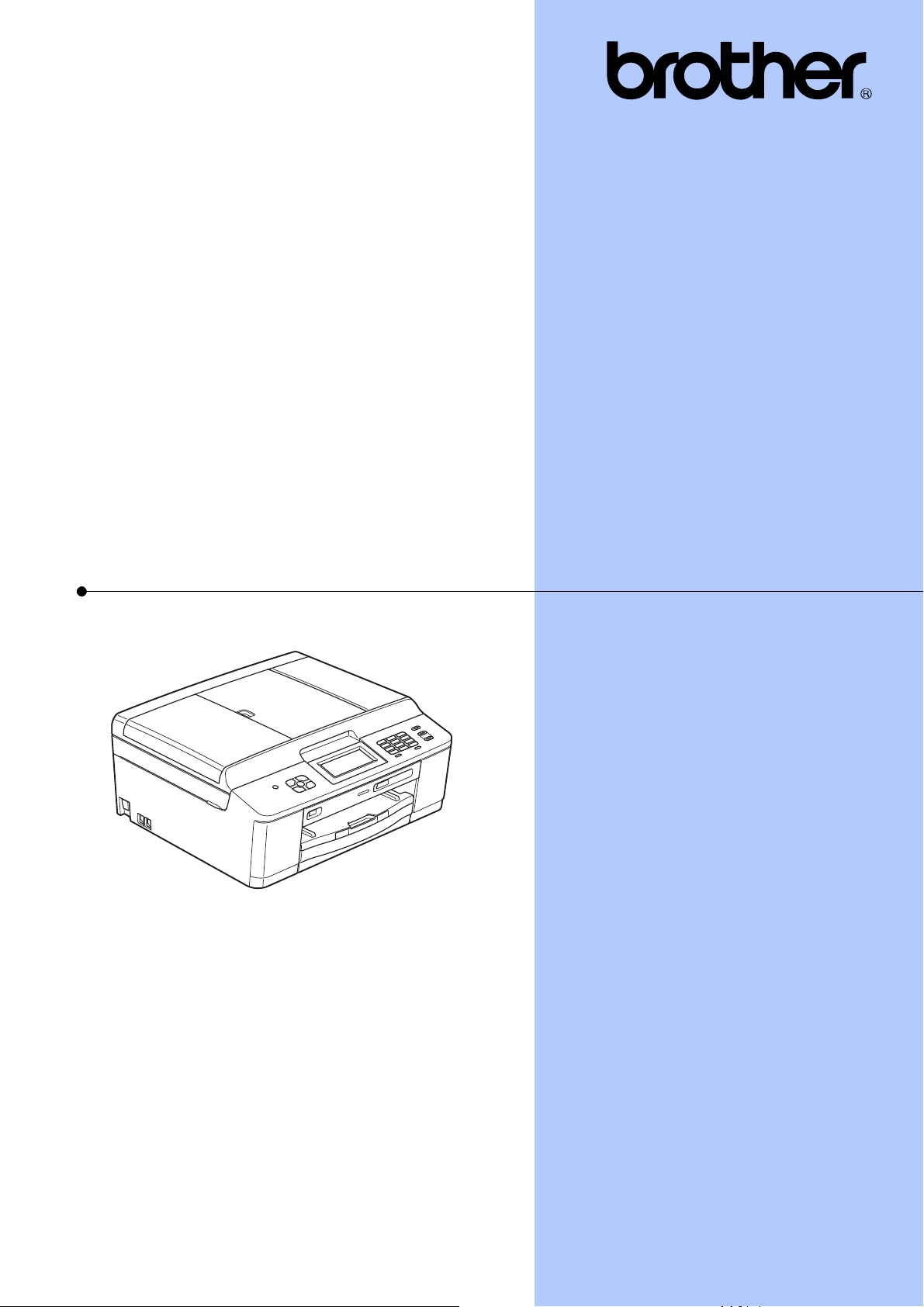
PODROBNÁ
PRÍRUČKA POUŽÍVATEĽA
MFC-J625DW
DCP-J525W
DCP-J725DW
Verzia 0
SVK
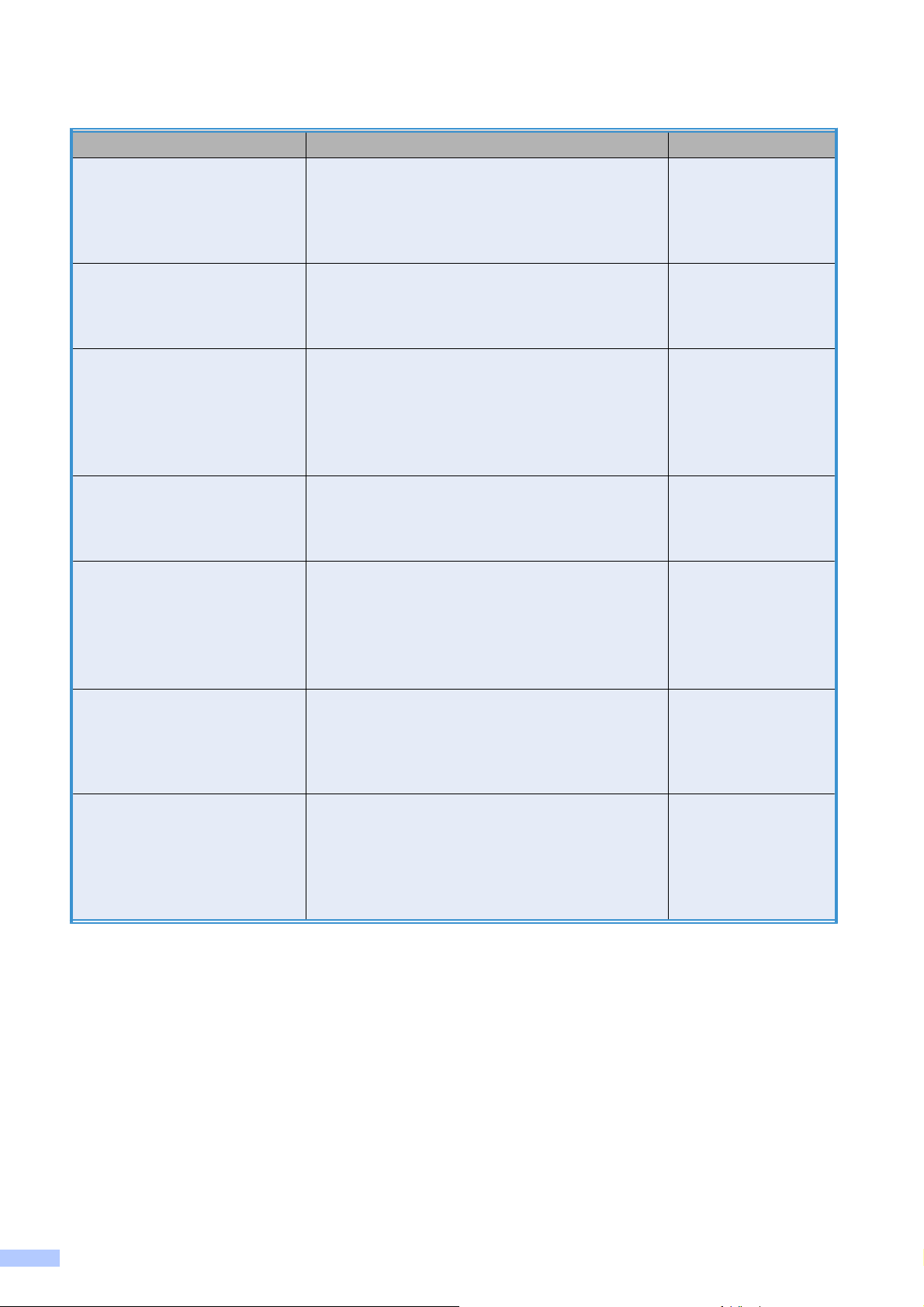
Používateľské príručky a kde ich nájdem?
Ktorá príručka? Čo obsahuje? Kde ju nájdem?
Príručka bezpečnosti
výrobku
Stručný návod na obsluhu Postupujte podľa pokynov na nastavenie vášho
Základná príručka
používateľa
Podrobná príručka
používateľa
Príručka používateľa
programov
Sieťový glosár Táto príručka poskytuje základné informácie o
Príručka sieťových aplikácií Táto príručka poskytuje užitočné informácie o
Najprv si prečítajte túto príručku. Pred
nastavením zariadenia si prečítajte
bezpečnostné pokyny. V tejto príručke nájdete
informácie o ochranných známkach a
zákonných obmedzeniach.
zariadenia, inštaláciu ovládačov a softvéru pre
operačný systém a typ pripojenia, ktorý
používate.
Naučte sa vykonávať základné činnosti pri
faxovaní (len modely MFC), kopírovaní,
skenovaní a pri práci s funkciou PhotoCapture
Center™
1
a osvojte si, ako sa vymieňa
spotrebný materiál. Pozrite si tipy na riešenie
problémov.
Naučte sa pokročilejšie činnosti: faxovanie (len
modely MFC), kopírovanie, bezpečnostné
funkcie (len modely MFC), osvojte si tlač
správ a vykonávanie bežnej údržby.
Tieto pokyny dodržiavajte pri tlačení, skenovaní,
sieťovom skenovaní, funkcii PhotoCapture
Center™
1
, diaľkovom nastavovaní, faxovaní z
počítača (len modely MFC), webových službách
(skenovanie) a pri používaní programu Brother
ControlCenter.
pokročilých sieťových funkciách zariadení
Brother spolu s vysvetlením pojmov
týkajúcich sa všeobecne sietí, ako aj bežných
pojmov.
nastaveniach bezdrôtovej siete, ako aj o
nastaveniach zabezpečenia pomocou
zariadenia Brother. Nájdete v nej informácie o
podporovaných protokoloch pre zariadenie a
podrobné tipy na riešenie problémov.
Tlačené / v balení
Tlačené / v balení
Súbor PDF /
disk CD-ROM
Súbor PDF /
disk CD-ROM
Súbor PDF /
disk CD-ROM
Súbor PDF /
disk CD-ROM
Súbor PDF /
disk CD-ROM
1
Len zariadenia MFC-J625DW a DCP-J725DW
i
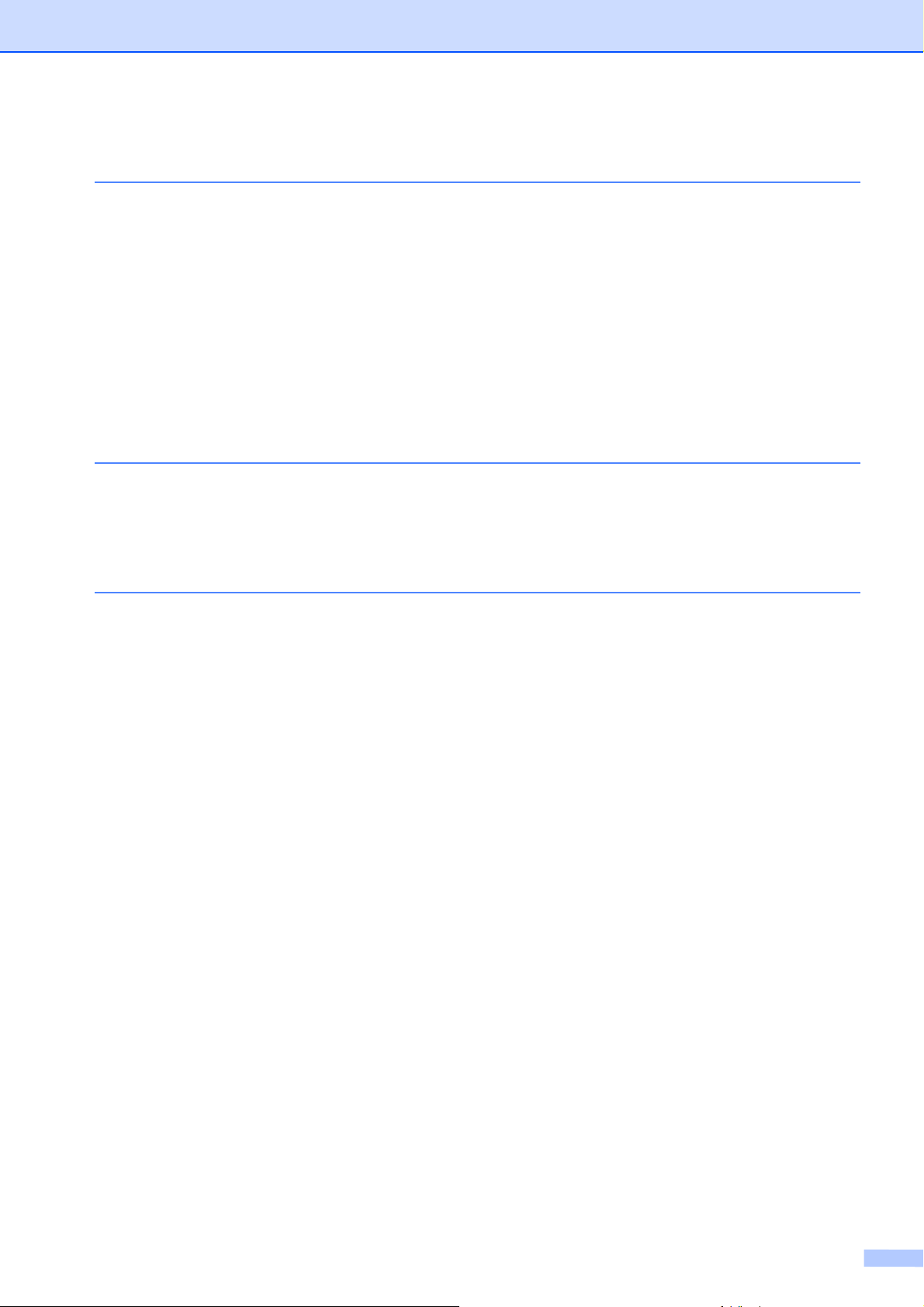
Obsah
1 Všeobecné nastavenia 1
DÔLEŽITÁ POZNÁMKA ...................................................................................... 1
Ukladanie do pamäte ........................................................................................... 1
Automatický letný čas (len modely MFC) ............................................................. 1
Režim spánku ...................................................................................................... 2
Automatické vypnutie (len modely DCP) ............................................................. 2
LCD displej ........................................................................................................... 3
Zmena jazyka LCD displeja ........................................................................... 3
Kontrast LCD displeja .................................................................................... 3
Nastavenie časovača vypnutia podsvietenia ................................................. 3
Časovač režimu (len modely MFC) ...................................................................... 4
2Bezpečnostné funkcie (len modely MFC) 5
Blokovanie odosielania ........................................................................................ 5
Nastavenie a zmena hesla blokovania odosielania ....................................... 5
Vypnutie/zapnutie blokovania odosielania ..................................................... 6
3 Odosielanie faxu (len modely MFC) 7
Ďalšie možnosti odosielania ................................................................................ 7
Odosielanie faxov pomocou viacnásobných nastavení ................................. 7
Zastavenie faxovania ..................................................................................... 7
Kontrast .......................................................................................................... 7
Zmena rozlíšenia faxu .................................................................................... 8
Nastavenie zmien ako nových predvolených nastavení ................................ 9
Obnovenie faxových nastavení na výrobné nastavenia ................................. 9
Ďalšie funkcie odosielania ................................................................................. 10
Manuálne odosielanie faxu .......................................................................... 10
Odosielanie faxu po skončení rozhovoru ..................................................... 10
Dvojitý prístup (iba čiernobielo) .................................................................... 10
Rozosielanie (iba čiernobielo) ...................................................................... 11
Prenos v reálnom čase ................................................................................ 12
Zahraničný režim ......................................................................................... 13
Odložené faxovanie (iba čiernobielo) ........................................................... 13
Odložený hromadný prenos (iba čiernobielo) .............................................. 14
Kontrola a zrušenie čakajúcich úloh ............................................................ 14
Prehľad výziev ................................................................................................... 15
Vyzvaný prenos (iba čiernobielo) ................................................................. 15
ii
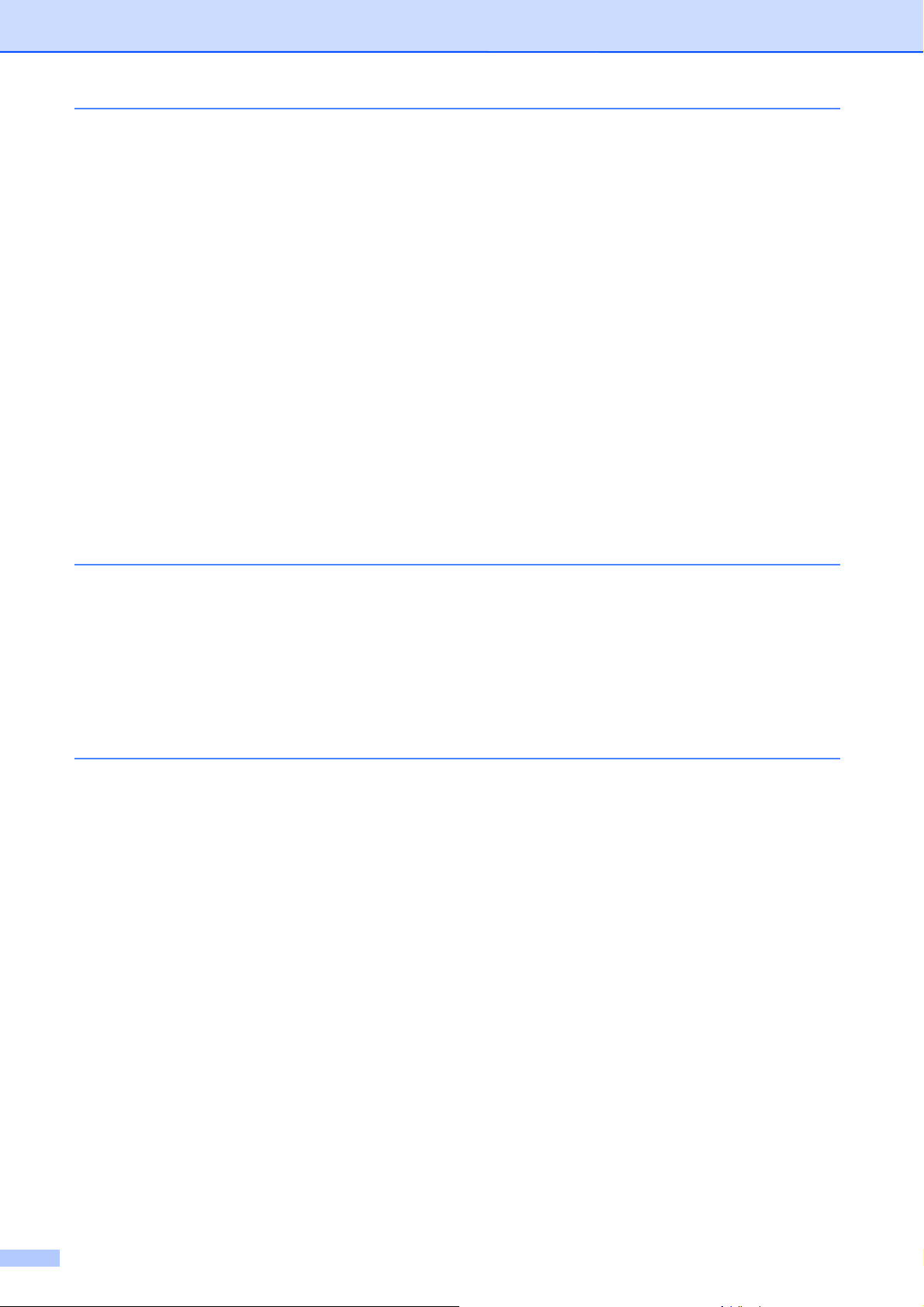
4 Príjem faxov (len modely MFC) 17
Príjem do pamäte (iba čiernobielo) .................................................................... 17
Príjem bez papiera ....................................................................................... 17
Presmerovanie faxu ..................................................................................... 17
Uloženie faxu ............................................................................................... 18
Tlač faxu z pamäte ....................................................................................... 18
®
Príjem faxov do počítača (iba systém Windows
Vypnutie operácií príjmu do pamäte ............................................................ 20
Zmena operácií príjmu do pamäte ............................................................... 20
Diaľkové načítanie ............................................................................................. 21
Nastavenie diaľkového prístupového kódu .................................................. 21
Používanie diaľkového prístupového kódu .................................................. 21
Diaľkové faxové príkazy ............................................................................... 22
Načítanie faxových správ ............................................................................. 23
Zmena čísla presmerovania faxu ................................................................. 23
Ďalšie funkcie prijímania .................................................................................... 24
Tlač zmenšeného prichádzajúceho faxu ...................................................... 24
Prehľad výziev ................................................................................................... 24
Prijatie na výzvu ........................................................................................... 24
) ....................................... 19
5Vytáčanie a ukladanie čísiel (len modely MFC) 27
Hlasové funkcie .................................................................................................. 27
Ďalšie funkcie vytáčania .................................................................................... 27
Kombinácia čísel rýchlej voľby ..................................................................... 27
Ďalšie spôsoby ukladania čísiel ......................................................................... 28
Ukladanie čísel krátkej voľby z odchádzajúcich hovorov ............................. 28
Nastavenie skupín na rozosielanie .............................................................. 29
6Tlač správ 32
Faxové správy (len model MFC) ........................................................................ 32
Správa o overení prenosu ............................................................................ 32
Faxový denník (prehľad aktivity) .................................................................. 32
Správy ................................................................................................................ 33
Ako tlačiť správu .......................................................................................... 33
iii
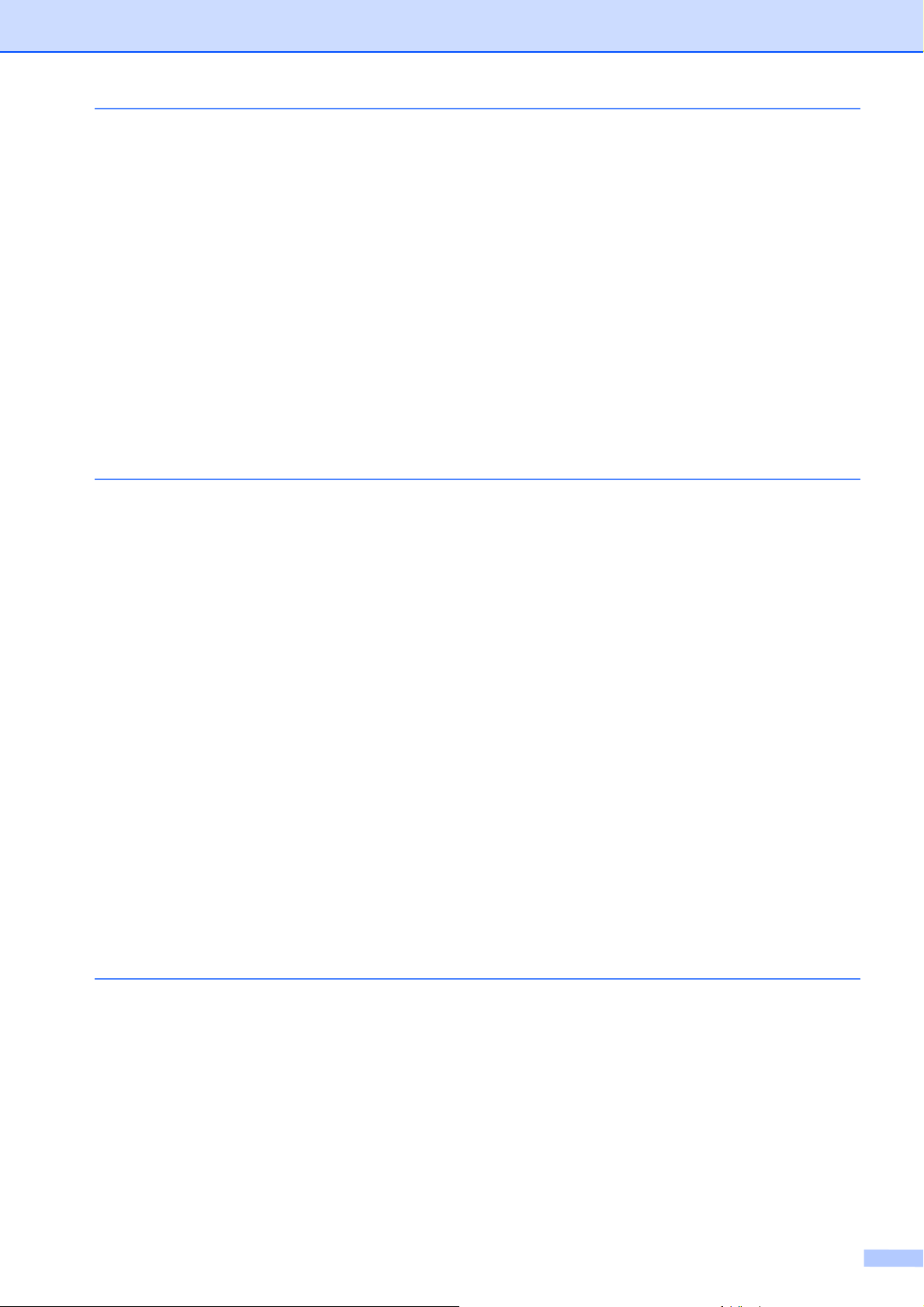
7 Kopírovanie 34
Nastavenia kopírovania ..................................................................................... 34
Zastavenie kopírovania ................................................................................ 34
Zmena rýchlosti a kvality kopírovania .......................................................... 34
Zväčšovanie alebo zmenšovanie kopírovaného obrazu .............................. 35
Vytváranie kópií N na 1 alebo plagátu (Rozloženie strany) ......................... 35
Kopírovanie 2 na 1 ID .................................................................................. 37
Zoradenie kópií pomocou ADF (len zariadenia MFC-J625DW a
DCP-J725DW) ......................................................................................... 38
Úprava sýtosti .............................................................................................. 38
Duplexné (obojstranné) kopírovanie (len zariadenia MFC-J625DW a
DCP-J725DW) ......................................................................................... 39
Nastavenie zmien ako nových predvolených nastavení .............................. 40
Obnovenie všetkých nastavení na výrobné nastavenia ............................... 41
8Tlač fotografií z pamäťovej karty alebo pamäťovej jednotky
USB Flash (len zariadenia MFC-J625DW a DCP-J725DW) 42
Práca s aplikáciou PhotoCapture Center™ ....................................................... 42
Pamäťové karty, pamäťová jednotka USB Flash a štruktúry priečinkov ...... 42
Tlač obrázkov ..................................................................................................... 43
Tlač indexu (miniatúry) ................................................................................. 43
Tlač fotografií ............................................................................................... 44
Tlač všetkých fotografií ................................................................................ 44
Tlač DPOF ................................................................................................... 45
Nastavenia tlače aplikácie PhotoCapture Center™ ........................................... 45
Kvalita tlače .................................................................................................. 45
Voľby papiera ............................................................................................... 46
Nastavenie jasu, kontrastu a farby ............................................................... 47
Orezanie ...................................................................................................... 49
Bezokrajová tlač ........................................................................................... 49
Tlač dátumu ................................................................................................. 50
Nastavenie zmien ako nových predvolených nastavení .............................. 50
Obnovenie všetkých nastavení na výrobné nastavenia ............................... 51
Skenovanie na pamäťovú kartu alebo pamäťovú jednotku USB Flash ............. 51
Nastavenie nových predvolených nastavení ................................................ 51
Ako obnoviť výrobné nastavenie .................................................................. 52
9Tlač fotografií z fotoaparátu (len zariadenia MFC-J625DW a
DCP-J725DW) 53
Priama tlač z fotoaparátu s funkciou PictBridge ................................................ 53
Požiadavky funkcie PictBridge ..................................................................... 53
Nastavenie digitálneho fotoaparátu ............................................................. 53
Tlač obrázkov ............................................................................................... 54
Tlač DPOF ................................................................................................... 54
Priama tlač fotografií z digitálneho fotoaparátu (bez funkcie PictBridge) ........... 55
Tlač obrázkov ............................................................................................... 55
iv
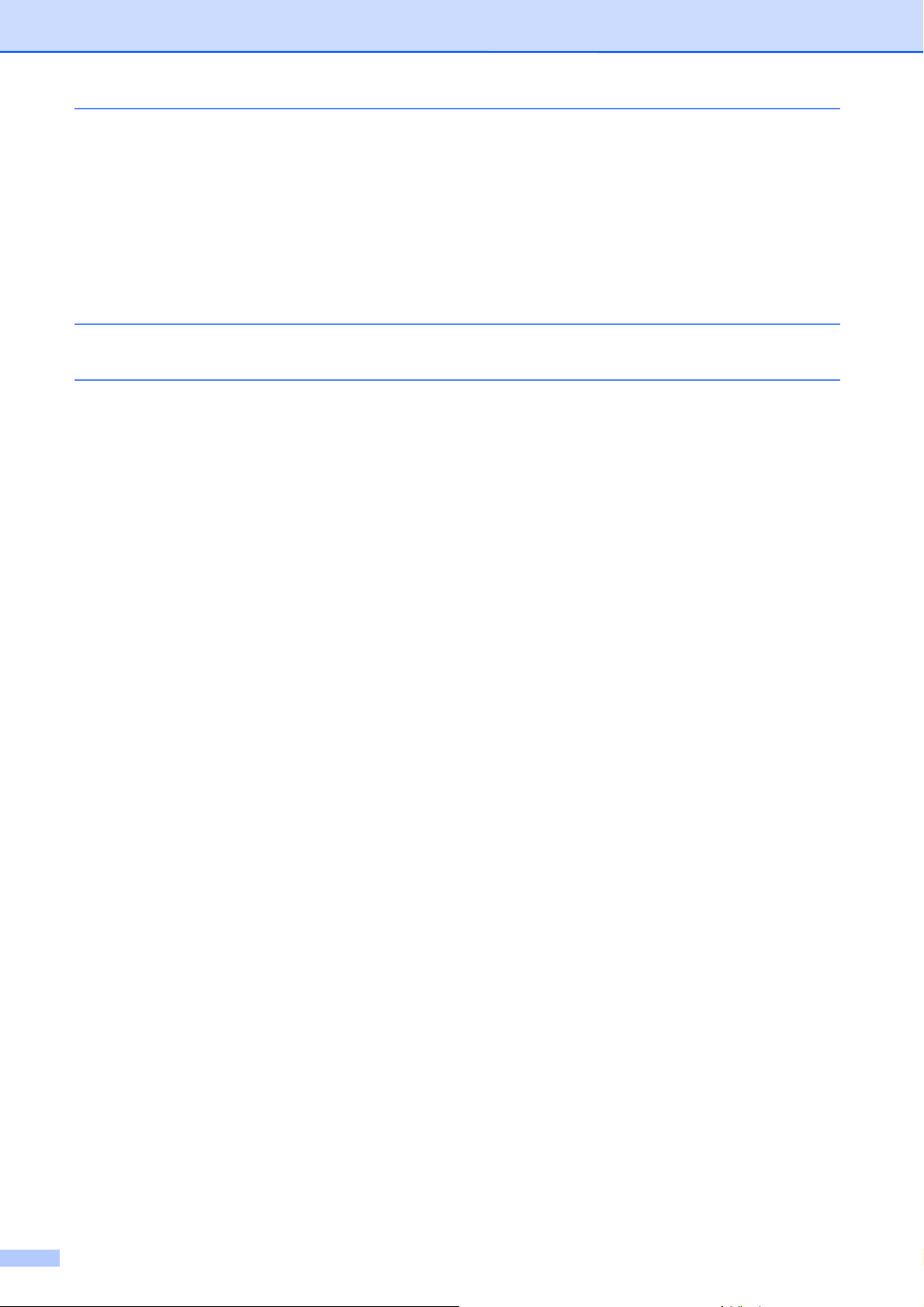
A Bežná údržba 56
Čistenie a kontrola zariadenia ............................................................................ 56
Čistenie vonkajšej časti zariadenia .............................................................. 56
Čistenie podložky tlačiarne .......................................................................... 57
Čistenie podávacích valčekov papiera ......................................................... 58
Čistenie valčekov na podávanie papiera ..................................................... 59
Kontrola množstva atramentu ...................................................................... 60
Balenie a preprava zariadenia ........................................................................... 60
B Glosár 63
C Index 67
v
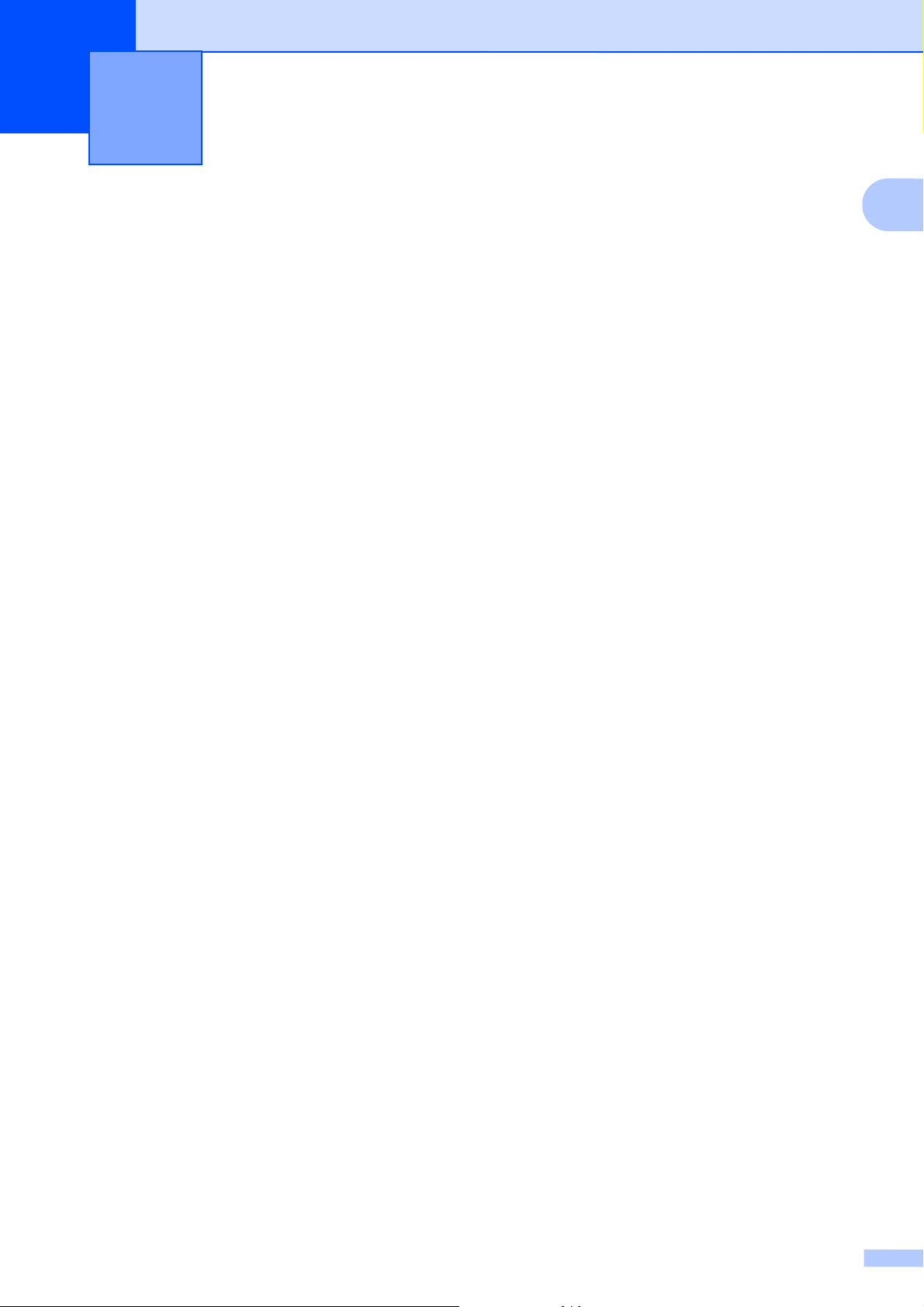
1
Všeobecné nastavenia
DÔLEŽITÁ POZNÁMKA
Pokiaľ nebude uvedené inak, v tejto príručke sa používajú správy displeja LCD zariadenia
MFC-J625DW.
Väčšina obrázkov použitých v tejto Príručke používateľa zobrazuje model MFC-J625DW.
1
Ukladanie do pamäte
Nastavenia pamäte sú uložené trvalo, teda v
prípade výpadku napájania nedôjde k ich
strate. Dočasné nastavenia (napríklad
Rezim zamoria) sa stratia. Ak ste zvolili
možnosť Uloz nov.predvol alebo
Oblubene nastavenia pre vaše
preferované nastavenia FAX, SCAN (Sken)
1
(alebo Sken)
Kopir.) alebo PHOTO (Photo Capture)
(alebo Foto)
Budete však pravdepodobne musieť nastaviť
dátum a čas.
1
Len zariadenia MFC-J625DW a DCP-J725DW
, COPY (Kopírovanie) (alebo
1
, tieto nastavenia sa nestratia.
Automatický letný čas (len modely MFC)
Zariadenie môžete nastaviť tak, aby
automaticky nastavilo letný čas. Zariadenie
automaticky posunie čas o jednu hodinu
dopredu na jar a o jednu hodinu späť na jeseň.
Uistite sa, že ste v nastavení Datum a Cas
nastavili správny dátum a čas.
a
Stlačte tlačidlo Menu.
b
Stlačením tlačidla s alebo t zobrazte
ponuku Vseob. nastav.
c
Stlačte tlačidlo Vseob. nastav.
d
Stlačením tlačidla s alebo t zobrazte
ponuku Autozmena casu.
e
Stlačte tlačidlo Autozmena casu.
f
Stlačte tlačidlo Vypnute (alebo
Zapnute).
g
Stlačte tlačidlo
Stop/Exit (Stop/Koniec).
1
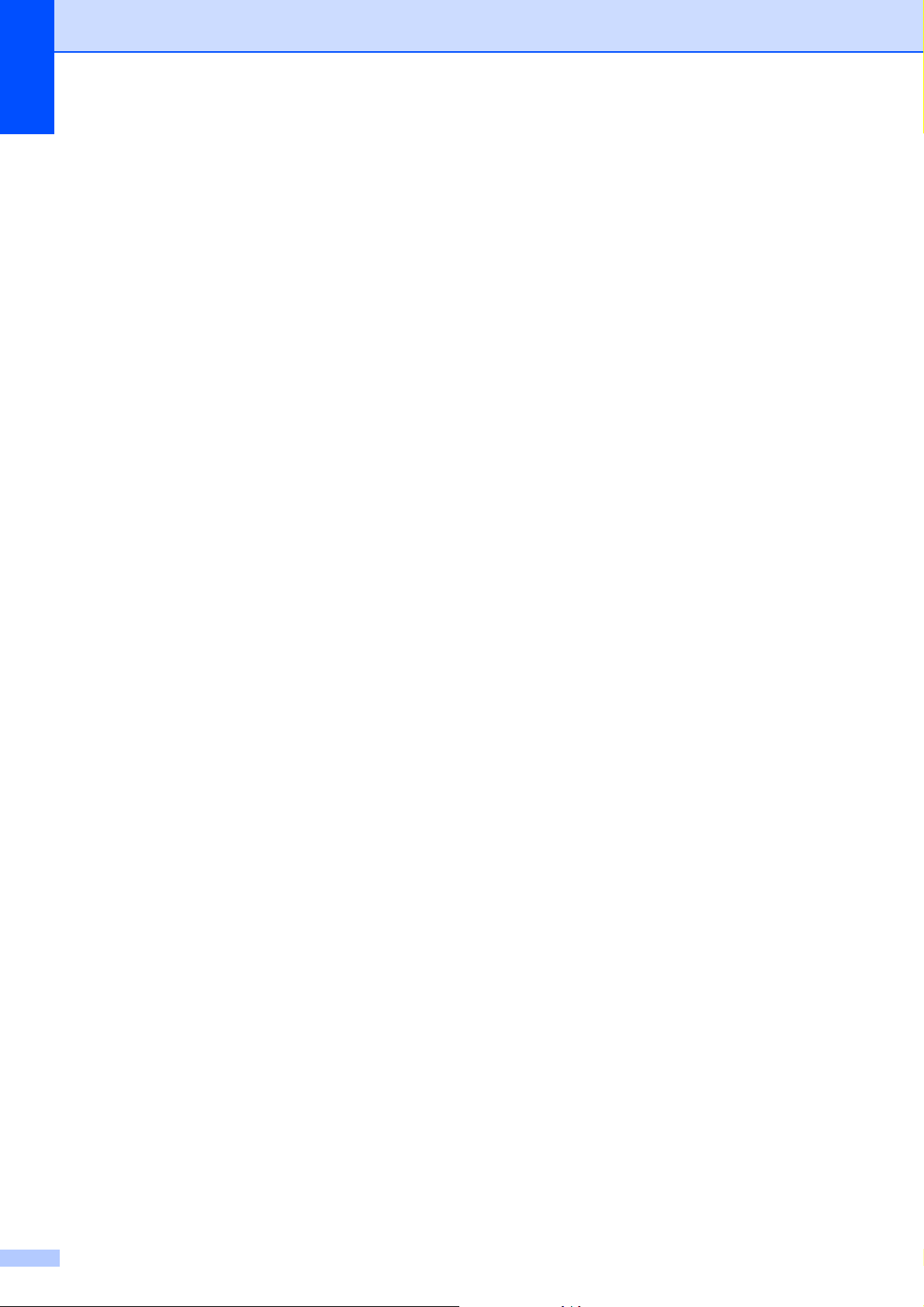
1. kapitola
Režim spánku
Môžete zvoliť dobu nečinnosti zariadenia
(max. 60 minút) pred prechodom do režimu
spánku. Časovač sa spustí znova, ak sa na
zariadení vykoná nejaká operácia.
a
Stlačte tlačidlo Menu.
b
Stlačením tlačidla s alebo t zobrazte
ponuku Vseob. nastav.
c
Stlačte tlačidlo Vseob. nastav.
d
Stlačením tlačidla s alebo t zobrazte
ponuku Rezim spanku.
e
Stlačte tlačidlo Rezim spanku.
f
Stlačte s alebo t, ak chcete zobraziť
1min, 2min, 3min, 5min, 10min,
30min alebo 60min, ak chcete zvoliť
dobu nečinnosti zariadenia pred
prechodom do režimu spánku. Stlačte
voľbu, ktorú chcete nastaviť.
Automatické vypnutie (len modely DCP)
Funkcia Automatické vypnutie napájania
zariadenie vypne hodinu po prechode do
režimu spánku. Keď je táto funkcia Vypnute,
zariadenie sa nevypne automaticky.
Zariadenie sa nevypne automaticky, ak:
je pripojené do bezdrôtovej siete,
Zapnute je vybrané v nastavení
Povolit WLAN.
a
Stlačte tlačidlo Menu.
b
Stlačením tlačidla s alebo t zobrazte
ponuku Vseob. nastav.
c
Stlačte tlačidlo Vseob. nastav.
d
Stlačením tlačidla s alebo t zobrazte
ponuku Automat.vypnutie.
e
Stlačte tlačidlo Automat.vypnutie.
g
Stlačte tlačidlo
Stop/Exit (Stop/Koniec).
f
Stlačte tlačidlo Zapnute (alebo
Vypnute).
g
Stlačte tlačidlo
Stop/Exit (Stop/Koniec).
2
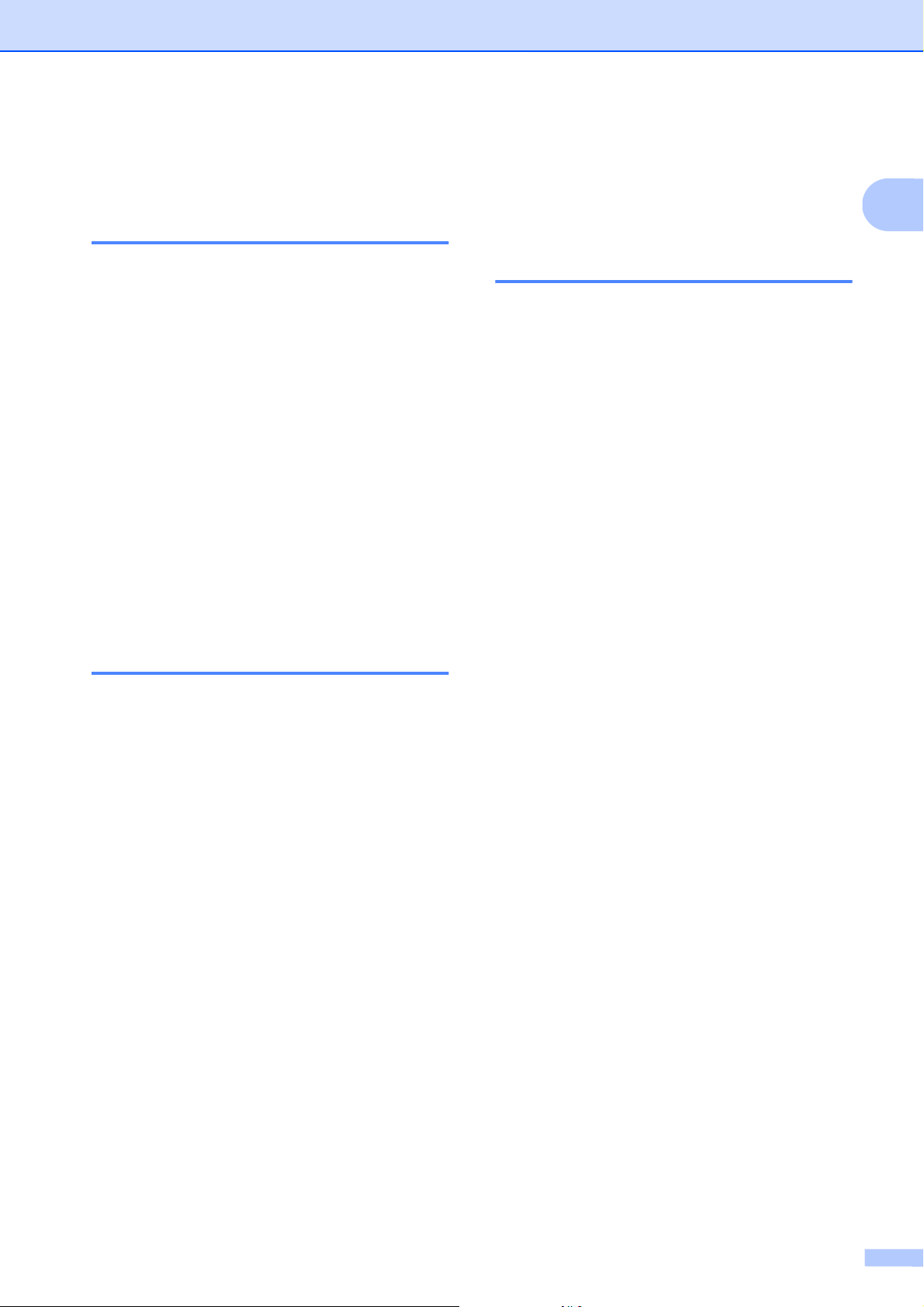
LCD displej
Zmena jazyka LCD displeja
Všeobecné nastavenia
i
Stlačte tlačidlo
Stop/Exit (Stop/Koniec).
Nastavenie časovača
1
Môžete zmeniť jazyk LCD displeja.
a
Stlačte tlačidlo Menu.
b
Stlačením tlačidla s alebo t zobrazte
ponuku Uvodne nast.
c
Stlačte tlačidlo Uvodne nast.
d
Stlačením tlačidla s alebo t zobrazte
ponuku Miestny jazyk.
e
Stlačte tlačidlo Miestny jazyk.
f
Stlačením zvoľte váš jazyk.
g
Stlačte tlačidlo
Stop/Exit (Stop/Koniec).
Kontrast LCD displeja
Môžete nastaviť kontrast LCD displeja. Ak
máte problém prečítať údaje na LCD displeji,
skúste zmeniť nastavenia kontrastu.
vypnutia podsvietenia
Môžete nastaviť, ako dlho zostane
podsvietenie LCD displeja svietiť po
poslednom stlačení tlačidla.
a
Stlačte tlačidlo Menu.
b
Stlačením tlačidla s alebo t zobrazte
ponuku Vseob. nastav.
c
Stlačte tlačidlo Vseob. nastav.
d
Stlačením tlačidla s alebo t zobrazte
ponuku LCD nastavenia.
e
Stlačte tlačidlo LCD nastavenia.
f
Stlačením tlačidla s alebo t zobrazte
ponuku Dim Casovac.
g
Stlačte tlačidlo Dim Casovac.
h
Stlačte tlačidlo 10 sek., 20 sek.,
30 sek. alebo Vypnute.
a
Stlačte tlačidlo Menu.
b
Stlačením tlačidla s alebo t zobrazte
ponuku Vseob. nastav.
c
Stlačte tlačidlo Vseob. nastav.
d
Stlačením tlačidla s alebo t zobrazte
ponuku LCD nastavenia.
e
Stlačte tlačidlo LCD nastavenia.
f
Stlačením tlačidla s alebo t zobrazte
ponuku LCD kontrast.
g
Stlačte tlačidlo LCD kontrast.
h
Stlačením tlačidla d kontrast zvýšite
stupeň kontrastu, stlačením tlačidla c ho
znížite.
Stlačte tlačidlo OK.
i
Stlačte tlačidlo
Stop/Exit (Stop/Koniec).
3
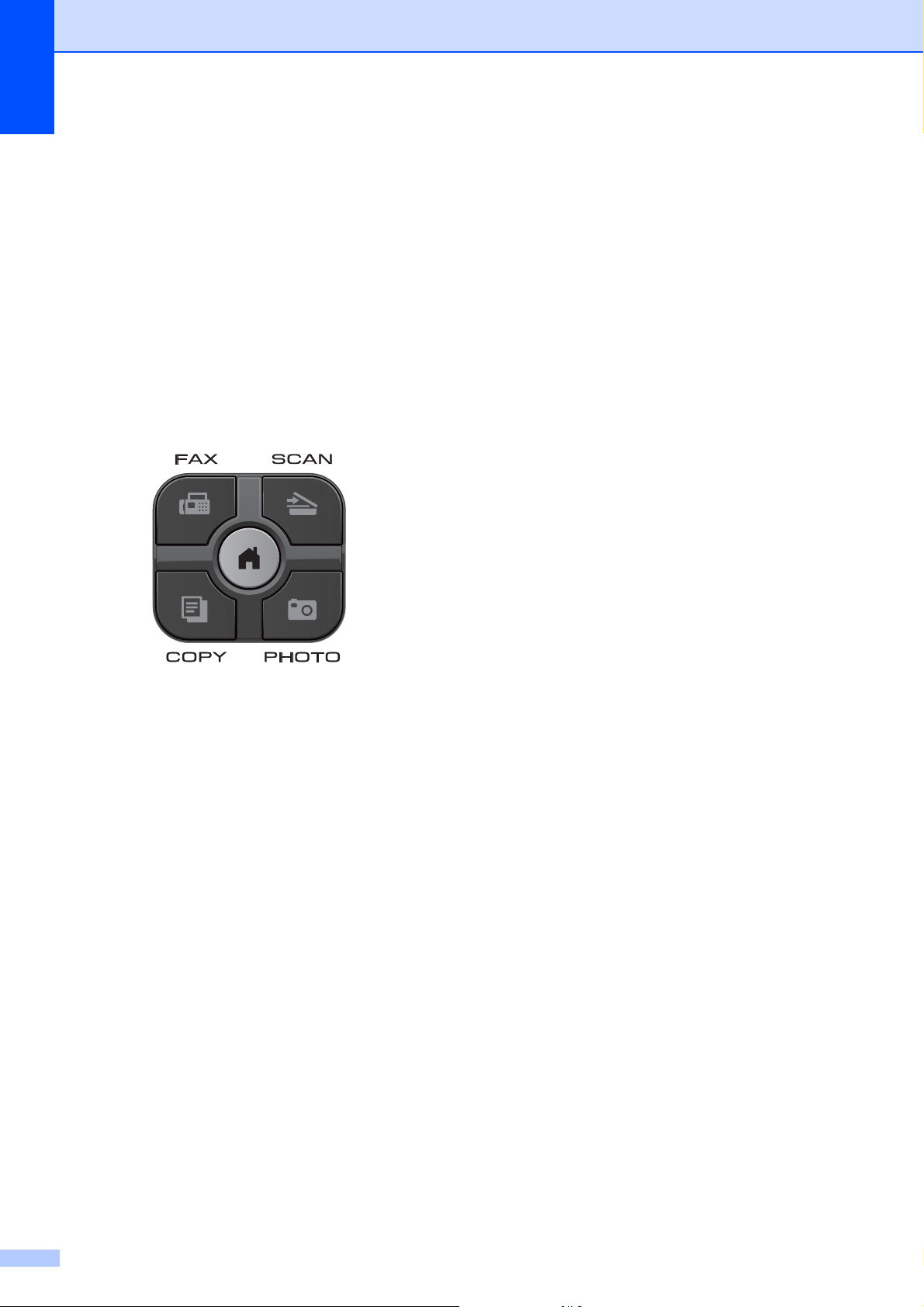
1. kapitola
Časovač režimu (len modely MFC)
Zariadenie má štyri dočasné tlačidlá režimov
na ovládacom paneli: FAX, SCAN (Sken),
COPY (Kopírovanie) a PHOTO (Photo
Capture). Môžete nastaviť časový interval, v
ktorom sa zariadenie po vykonaní poslednej
operácie skenovania, kopírovania alebo
funkcie PhotoCapture vráti do režimu FAX. Ak
vyberiete možnosť Vypnute, zariadenie
zostane v naposledy použitom režime.
a
Stlačte tlačidlo Menu.
b
Stlačením tlačidla s alebo t zobrazte
ponuku Vseob. nastav.
c
Stlačte tlačidlo Vseob. nastav.
d
Stlačením tlačidla s alebo t zobrazte
ponuku Cas prepnutia.
e
Stlačte tlačidlo Cas prepnutia.
f
Stlačte s alebo t, ak chcete zobraziť
0sek., 30sek., 1min, 2min, 5min
alebo Vypnute, a potom stlačte voľbu,
ktorú chcete nastaviť.
g
Stlačte tlačidlo
Stop/Exit (Stop/Koniec).
4
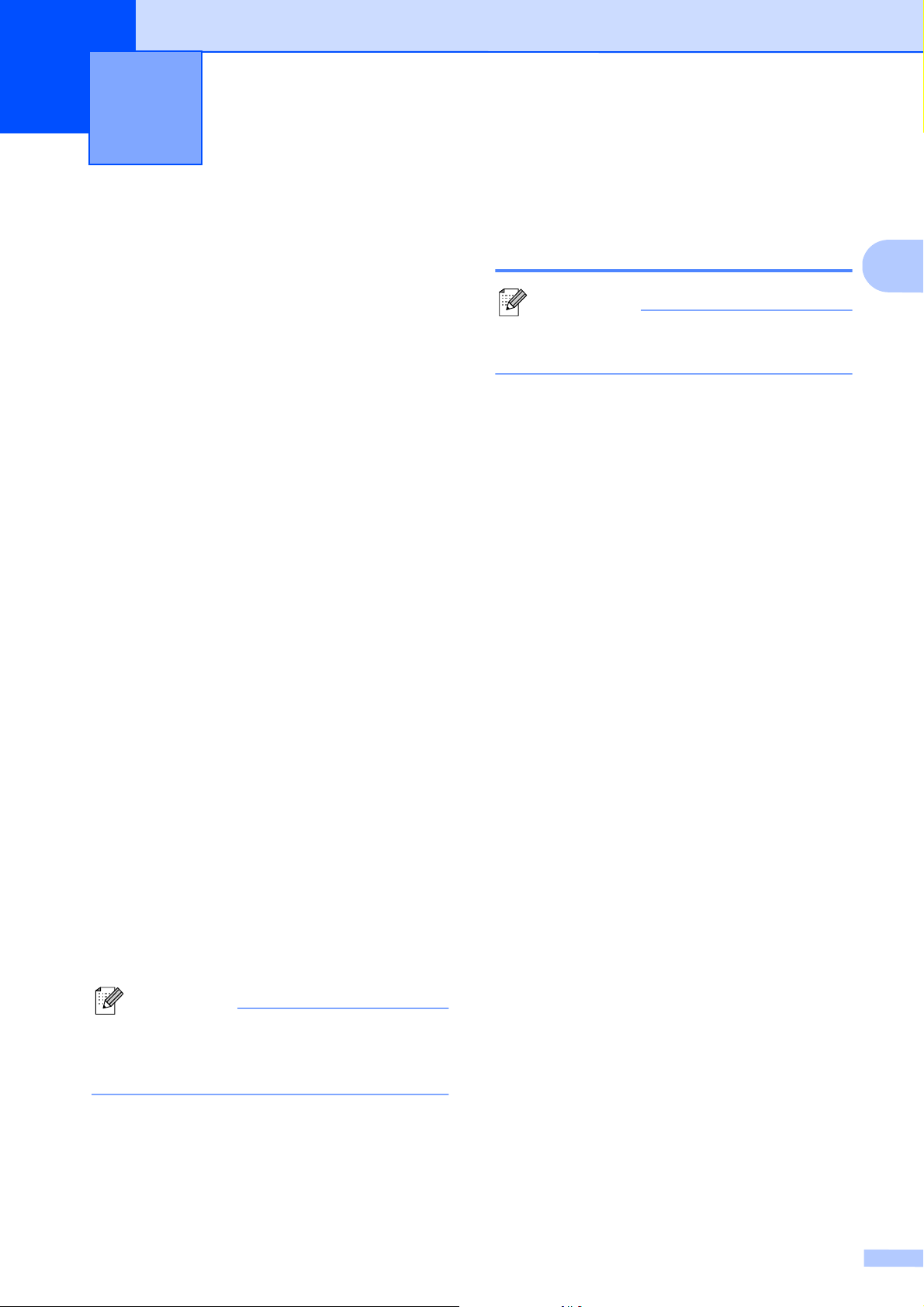
Bezpečnostné funkcie
2
(len modely MFC)
Blokovanie odosielania
Blokovanie odosielania vám umožní zabrániť
neoprávnenému prístupu k zariadeniu.
Nebudete môcť pokračovať v nastavovaní
odloženia faxov alebo úloh na výzvu. Všetky
prednastavené odložené faxy budú odoslané,
aj keď blokovanie odosielania zapnete, takže
nedôjde k ich strate.
Ak je blokovanie odosielania zapnuté, sú
dostupné nasledovné činnosti:
prijímanie faxov
presmerovanie faxu
(ak bolo presmerovanie faxu už zapnuté)
diaľkové načítanie
(ak bolo ukladanie faxov zapnuté)
Nastavenie a zmena hesla blokovania odosielania
Poznámka
Ak ste heslo už nastavili, nemusíte ho
nastavovať znovu.
Nastavenie hesla
Vytvorené heslo si nezabudnite poznačiť.
a
Stlačte tlačidlo Menu.
b
Stlačením tlačidla s alebo t zobrazte
ponuku Fax.
c
Stlačte tlačidlo Fax.
2
1
PC-fax príjem
(ak bol PC-fax príjem už zapnutý)
1
Ak je funkcia blokovanie odosielania zapnuté,
zariadenie bude prijímať a ukladať faxy do pamäte.
Ak je blokovanie odosielania vypnuté, faxy sa
automaticky odošlú do zvoleného počítača.
Ak je blokovanie odosielania zapnuté, NIE sú
dostupné nasledovné činnosti:
odosielanie faxov,
kopírovanie,
tlač z počítača,
skenovanie,
funkcia PhotoCapture,
ovládanie z ovládacieho panela.
Poznámka
Ak zabudnete heslo blokovania
odosielania, kontaktujte, prosím,
zákaznícky servis spoločnosti Brother.
d
Stlačením tlačidla s alebo t zobrazte
ponuku Rozne.
e
Stlačte tlačidlo Rozne.
f
Stlačením tlačidla s alebo t zobrazte
ponuku Blok. odosiel.
g
Stlačte tlačidlo Blok. odosiel.
h
Stlačením tlačidiel na displeji zadajte
heslo vo forme 4-ciferného čísla.
Stlačte tlačidlo OK.
i
Ak je na LCD displeji zobrazené
hlásenie Overenie, znovu zadajte
heslo stlačením tlačidiel na displeji.
Stlačte tlačidlo OK.
j
Stlačte tlačidlo
Stop/Exit (Stop/Koniec).
5
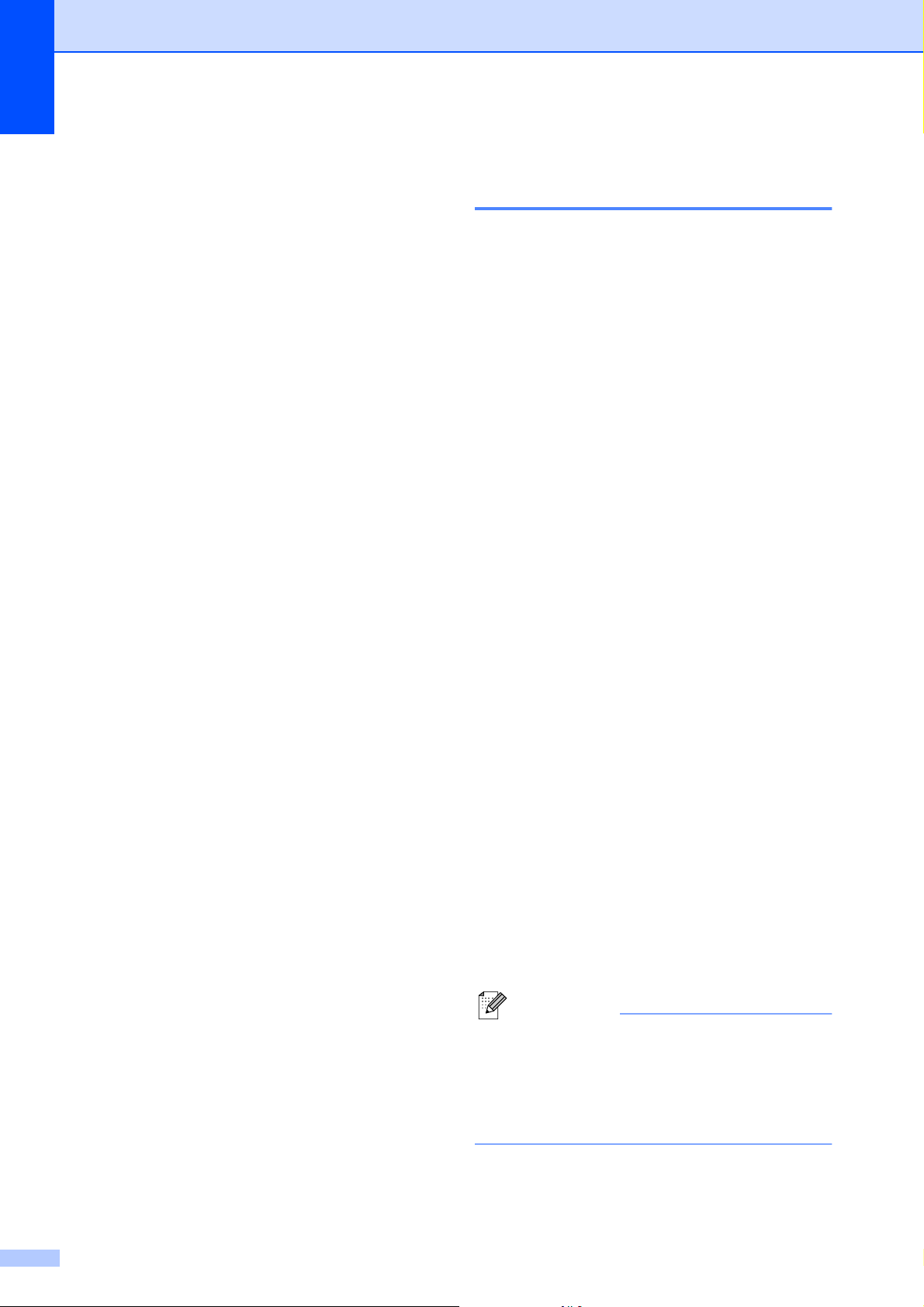
2. kapitola
Zmena hesla
a
Stlačte tlačidlo Menu.
b
Stlačením tlačidla s alebo t zobrazte
ponuku Fax.
c
Stlačte tlačidlo Fax.
d
Stlačením tlačidla s alebo t zobrazte
ponuku Rozne.
e
Stlačte tlačidlo Rozne.
f
Stlačením tlačidla s alebo t zobrazte
ponuku Blok. odosiel.
g
Stlačte tlačidlo Blok. odosiel.
h
Stlačte tlačidlo Nastavit heslo.
i
Stlačením tlačidiel na displeji zadajte
aktuálne heslo vo forme 4-ciferného
čísla.
Stlačte tlačidlo OK.
Vypnutie/zapnutie blokovania odosielania
Zapnutie blokovania odosielania
a
Stlačte tlačidlo Menu.
b
Stlačením tlačidla s alebo t zobrazte
ponuku Fax.
c
Stlačte tlačidlo Fax.
d
Stlačením tlačidla s alebo t zobrazte
ponuku Rozne.
e
Stlačte tlačidlo Rozne.
f
Stlačením tlačidla s alebo t zobrazte
ponuku Blok. odosiel.
g
Stlačte tlačidlo Blok. odosiel.
h
Stlačte tlačidlo Nast.blok.odosl.
j
Stlačením tlačidiel na displeji zadajte
nové heslo vo forme 4-ciferného čísla.
Stlačte tlačidlo OK.
k
Keď sa na LCD displeji zobrazí hlásenie
Overenie, znovu zadajte nové heslo
stlačením tlačidiel na displeji.
Stlačte tlačidlo OK.
l
Stlačte tlačidlo
Stop/Exit (Stop/Koniec).
i
Stlačením tlačidiel na displeji zadajte
zaregistrované 4-ciferné heslo.
Stlačte tlačidlo OK.
Zariadenie sa vypne a na displeji LCD sa
zobrazí správa Rezim blok.odosl.
Vypnutie blokovania odosielania
a
Stlačte tlačidlo Odomk.
b
Stlačením tlačidiel na displeji zadajte
zaregistrované 4-ciferné heslo.
Stlačte tlačidlo OK.
Blokovanie odosielania sa automaticky
vypne.
Poznámka
Ak zadáte nesprávne heslo, displej LCD
zobrazí správu Nespravne heslo a
zostane vypnutý. Zariadenie zostane v
režime blokovania odosielania až do
zadania zaregistrovaného hesla.
6
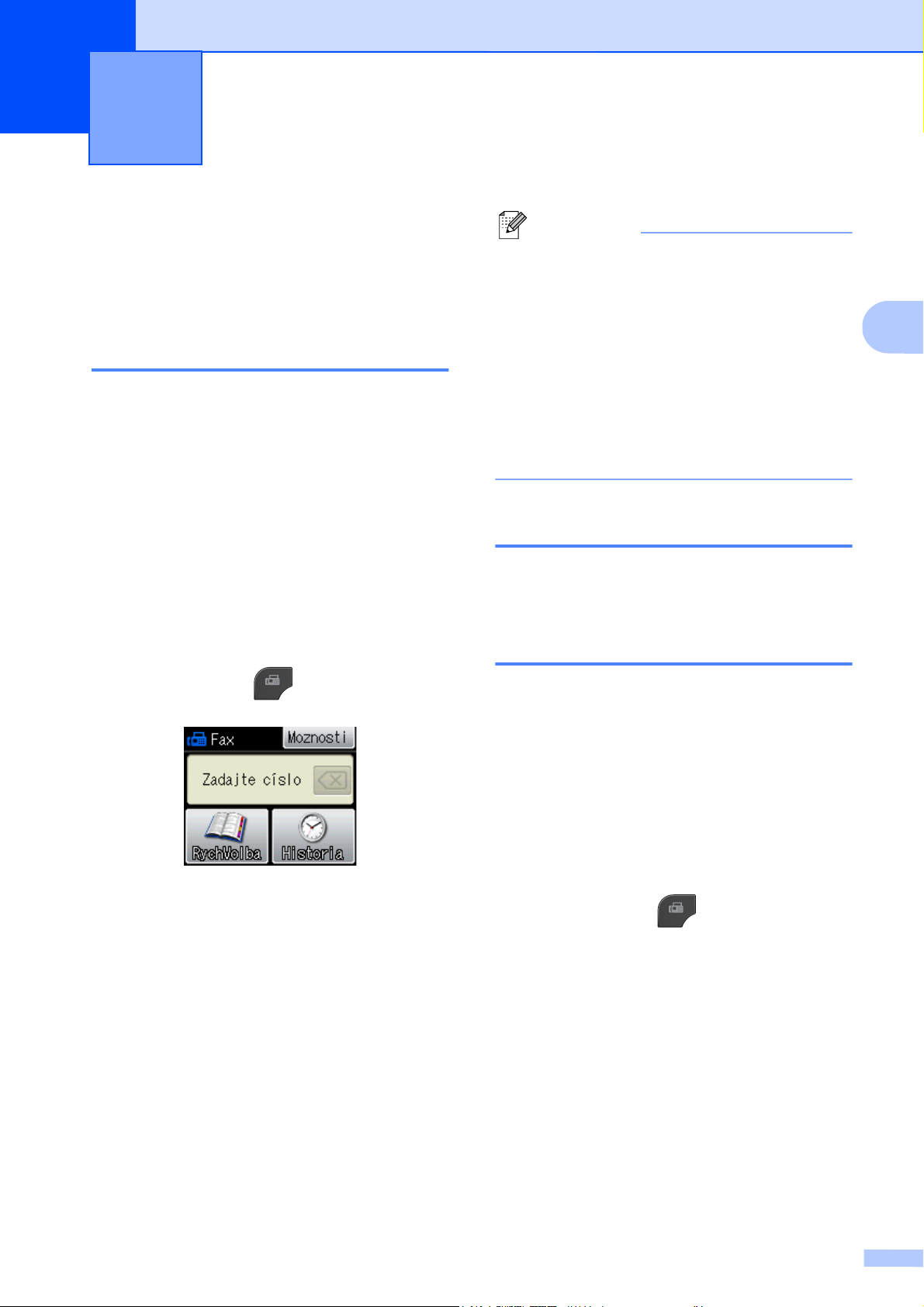
Odosielanie faxu (len modely
3
MFC)
Ďalšie možnosti odosielania
Odosielanie faxov pomocou viacnásobných nastavení
Pri odosielaní faxu si môžete vybrať
kombináciu nastavení, napríklad
Fax rozlisenie, Kontrast,
Rozmer skla sken. a Priame odosl.
Môžete si vybrať aj možnosti Historia,
Rychla volba, Obeznik, Odlozit fax,
Hromad. prenos, Vyzvan. prenos,
Vyzvan. prijem, Rezim zamoria,
Uloz nov.predvol, a Vyrobny Reset.
Niektoré nastavenia sú dostupné len pri
odosielaní čiernobielych faxov.
Poznámka
• Väčšina nastavení je dočasných a
zariadenie sa vráti k predvoleným
nastaveniam po odoslaní faxu.
• Nastavenia tlače, ktoré používate
najčastejšie, môžete uložiť tak, že ich
nastavíte ako predvolené. Tieto
nastavenia zostanú aktívne, kým ich
znova nezmeníte. (Pozrite Nastavenie
zmien ako nových predvolených
nastavení uu str. 9.)
Zastavenie faxovania
Ak chcete faxovanie zastaviť, stlačte tlačidlo
Stop/Exit (Stop/Koniec).
Kontrast
3
a
Stlačte tlačidlo (FAX).
Displej LCD zobrazuje:
b
Stlačte tlačidlo Moznosti.
c
Stlačením tlačidla s alebo t zobrazte
nastavenie, ktoré chcete zmeniť. Po
zobrazení nastavenia stlačte príslušné
tlačidlo.
d
Stlačte s alebo t, aby sa zobrazili
dostupné možnosti, a potom stlačte
voľbu, ktorú chcete nastaviť.
e
Vráťte sa ku kroku c a zmeňte ďalšie
nastavenia.
Ak je dokument príliš svetlý alebo príliš tmavý,
môže byť potrebné zmeniť kontrast. Pre
väčšinu dokumentov je možné použiť
predvolené nastavenie Auto. Zariadenie
zvolí automaticky vhodný kontrast pre
konkrétny dokument.
Ak odosielate svetlý dokument, vyberte
možnosť Svetly. Ak odosielate tmavý
dokument, vyberte možnosť Tmavy.
a
Stlačte tlačidlo (FAX).
b
Stlačte tlačidlo Moznosti.
c
Stlačením tlačidla s alebo t zobrazte
ponuku Kontrast.
d
Stlačte tlačidlo Kontrast.
e
Stlačte s alebo t, ak chcete zobraziť
Auto, Svetly alebo Tmavy, a potom
stlačte voľbu, ktorú chcete nastaviť.
7
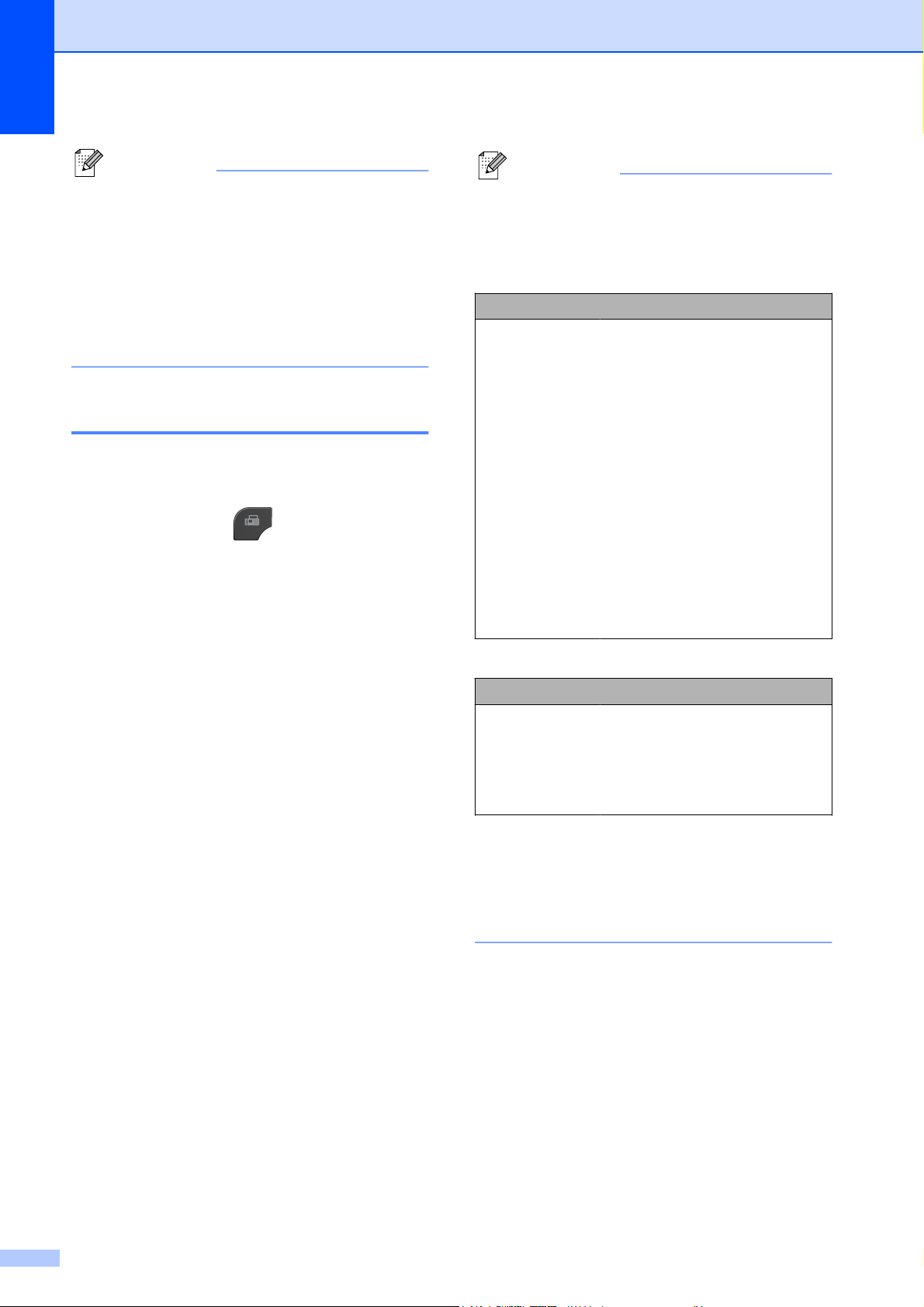
3. kapitola
Poznámka
Aj keď vyberiete možnosť Svetly alebo
Tmavy, zariadenie odošle fax s
nastavením Auto v nasledujúcich
prípadoch:
• Keď odosielate farebný fax.
• Keď vyberiete pre rozlíšenie faxu
možnosť Foto.
Zmena rozlíšenia faxu
Kvalitu faxu možno zlepšiť zmenou jeho
rozlíšenia.
a
Stlačte tlačidlo (FAX).
b
Stlačte tlačidlo Moznosti.
c
Stlačením tlačidla s alebo t zobrazte
ponuku Fax rozlisenie.
Poznámka
Môžete si vybrať štyri rôzne nastavenia
rozlíšenia pre čiernobiele faxy a dve
nastavenia pre farebné.
Čiernobiele
Standardne
Jemne
Superjemne
Foto
Vhodné pre väčšinu písaných
dokumentov.
Vhodné pre malé snímky,
pričom prenos je trochu
pomalší ako pri štandardnom
rozlíšení.
Vhodné pre malé snímky
alebo obrázky, pričom
prenos je pomalší ako pri
jemnom rozlíšení.
Použite v prípade, že
dokument obsahuje rôzne
odtiene sivej farby alebo pri
odosielaní fotografie. Pri
fotografii je prenos najpomalší.
d
Stlačte tlačidlo Fax rozlisenie.
e
Stlačte s alebo t, aby sa zobrazili
možnosti rozlíšenia, a potom stlačte
voľbu, ktorú chcete nastaviť.
Farebne
Standardne
Jemne
Vhodné pre väčšinu písaných
dokumentov.
Použite pri odosielaní
fotografie. Prenos je pomalší
ako pri štandardnom rozlíšení.
Ak vyberiete možnosť Superjemne alebo
Foto a potom fax odošlete pomocou
tlačidla Colour Start (Štart Farba),
zariadenie odošle fax s nastavením
Jemne.
8
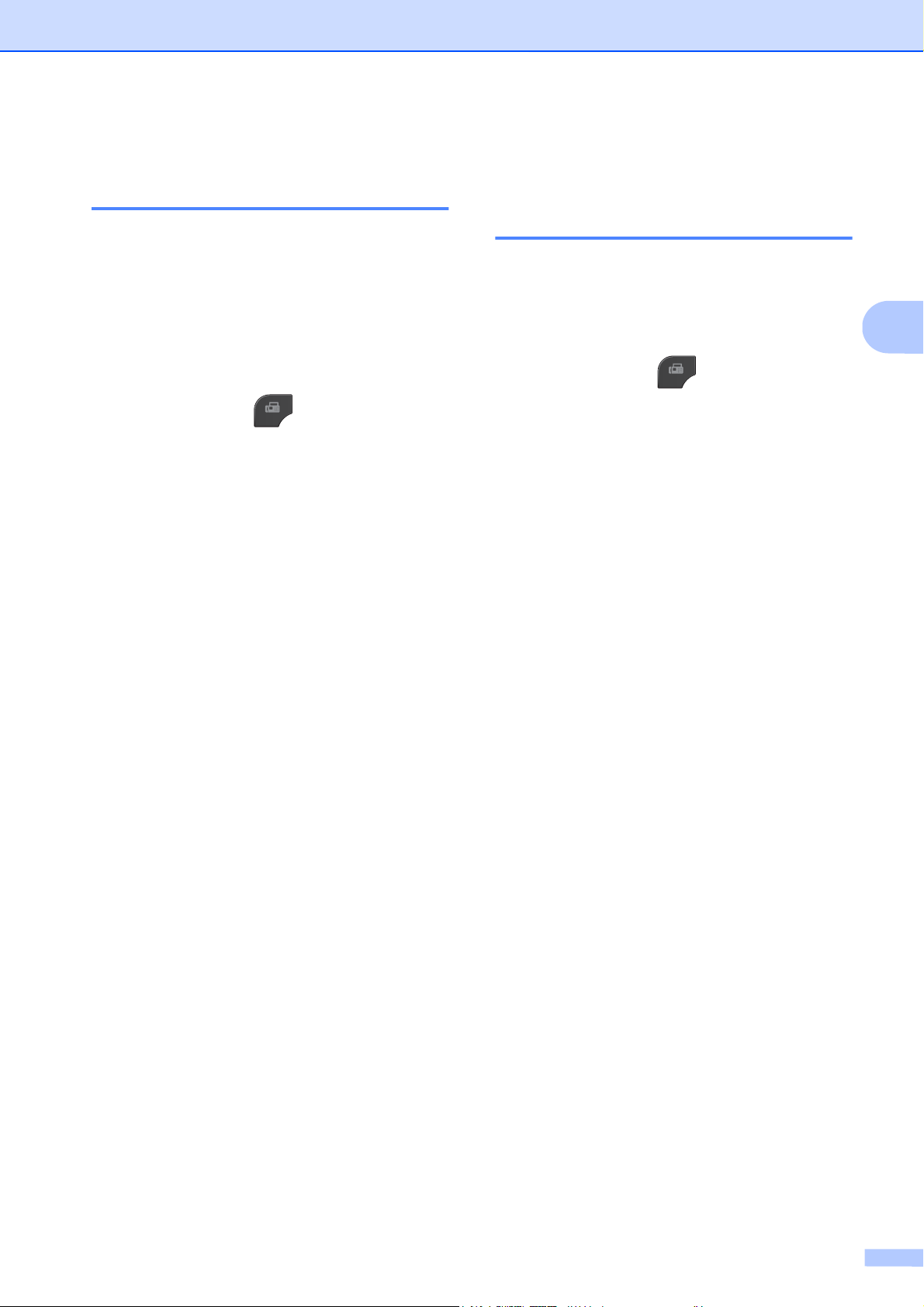
Odosielanie faxu (len modely MFC)
Nastavenie zmien ako nových predvolených nastavení
Nastavenia možností faxu, ktoré používate
najčastejšie, môžete uložiť tak, že ich
nastavíte ako predvolené, napríklad
Fax rozlisenie, Kontrast,
Rozmer skla sken. a Priame odosl.
Tieto nastavenia zostanú aktívne, kým ich
znova nezmeníte.
a
Stlačte tlačidlo (FAX).
b
Stlačte tlačidlo Moznosti.
c
Stlačením tlačidla s alebo t vyberte
možnosť ponuky, ktorú chcete zmeniť.
Stlačte novú možnosť.
Zopakujte tento krok s každým
nastavením, ktoré chcete zmeniť.
d
Po zmene posledného nastavenia
stlačením tlačidla s alebo t zobrazte
možnosť Uloz nov.predvol.
Obnovenie faxových nastavení na výrobné nastavenia
Všetky nastavenia faxovania, ktoré ste
zmenili, môžete obnoviť späť na výrobné
nastavenia. Tieto nastavenia zostanú
aktívne, kým ich znova nezmeníte.
a
Stlačte tlačidlo (FAX).
b
Stlačte tlačidlo Moznosti.
c
Stlačením tlačidla s alebo t zobrazte
ponuku Vyrobny Reset.
d
Stlačte tlačidlo Vyrobny Reset.
e
Stlačte tlačidlo Ano.
f
Stlačte tlačidlo
Stop/Exit (Stop/Koniec).
3
e
Stlačte tlačidlo Uloz nov.predvol.
f
Stlačte tlačidlo OK.
g
Stlačte tlačidlo Ano.
h
Stlačte tlačidlo
Stop/Exit (Stop/Koniec).
9
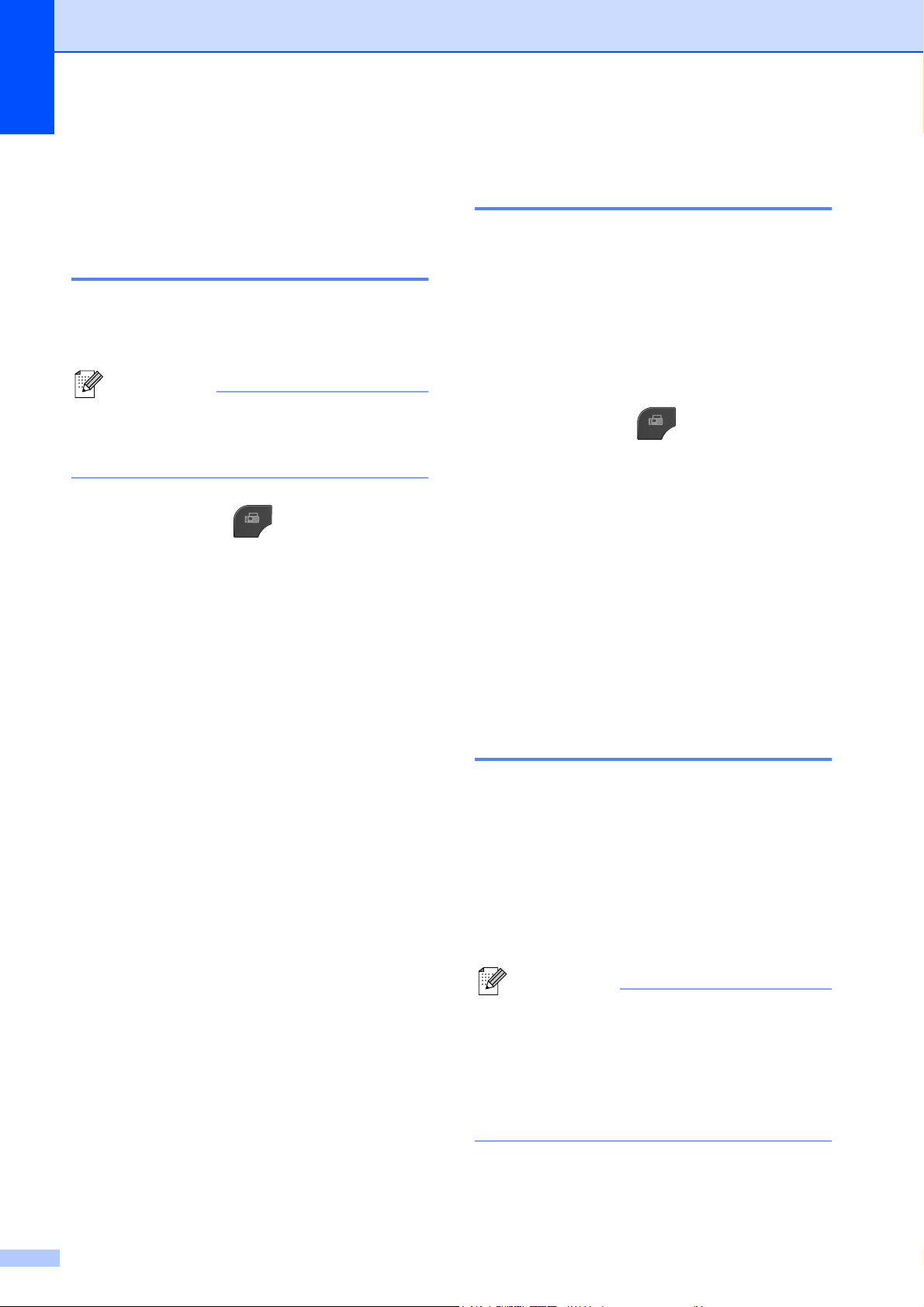
3. kapitola
Ďalšie funkcie odosielania
Manuálne odosielanie faxu
Pri manuálnom prenose môžete počas
odosielania faxu počuť vytáčanie, zvonenie a
tóny pri prijímaní faxu.
Poznámka
Na odosielanie viacstranového faxu
použite automaticky podávač
dokumentov.
a
Stlačte tlačidlo (FAX).
b
Vložte dokument.
c
Ak chcete počuť vytáčací tón, zdvihnite
slúchadlo externého telefónu.
d
Zvoľte faxové číslo pomocou externého
telefónu.
Odosielanie faxu po skončení rozhovoru
Po skončení rozhovoru môžete odoslať fax
druhej strane skôr, ako vy aj druhá str.
položíte telefónne slúchadlo.
a
Poproste druhú stranu, aby počkala na
faxové tóny (pípnutia) a potom pred
zložením slúchadla stlačte tlačidlo Štart
alebo Odoslať.
b
Stlačte tlačidlo (FAX).
c
Vložte dokument.
d
Stlačte tlačidlo Mono Start (Štart ČB)
alebo Colour Start (Štart Farba).
Ak používate sklo skenera, na
odoslanie faxu stlačte
tlačidlo Odoslat.
e
Položte slúchadlo externého telefónu na
miesto.
e
Keď budete počuť faxový tón, stlačte
tlačidlo Mono Start (Štart ČB) alebo
Colour Start (Štart Farba).
Ak používate sklo skenera, na odoslanie
faxu stlačte tlačidlo Odoslat na
dotykovom displeji.
f
Položte slúchadlo externého telefónu na
miesto.
Dvojitý prístup (iba čiernobielo)
Môžete vytočiť číslo a začať skenovať fax do
pamäte – a to aj v prípade, že zariadenie
odosiela z pamäte, prijíma faxy alebo tlačí
údaje z počítača. Na LCD displeji sa zobrazí
číslo novej úlohy.
Počet strán, ktoré môžete naskenovať do
pamäte, sa bude meniť v závislosti od údajov,
ktoré sú na nich vytlačené.
Poznámka
Ak sa zobrazí správa Nestaci pamat,
stlačením tlačidla
Stop/Exit (Stop/Koniec) zrušíte a
stlačením tlačidla Mono Start (Štart ČB)
odošlete strany, ktoré boli doteraz
naskenované.
10
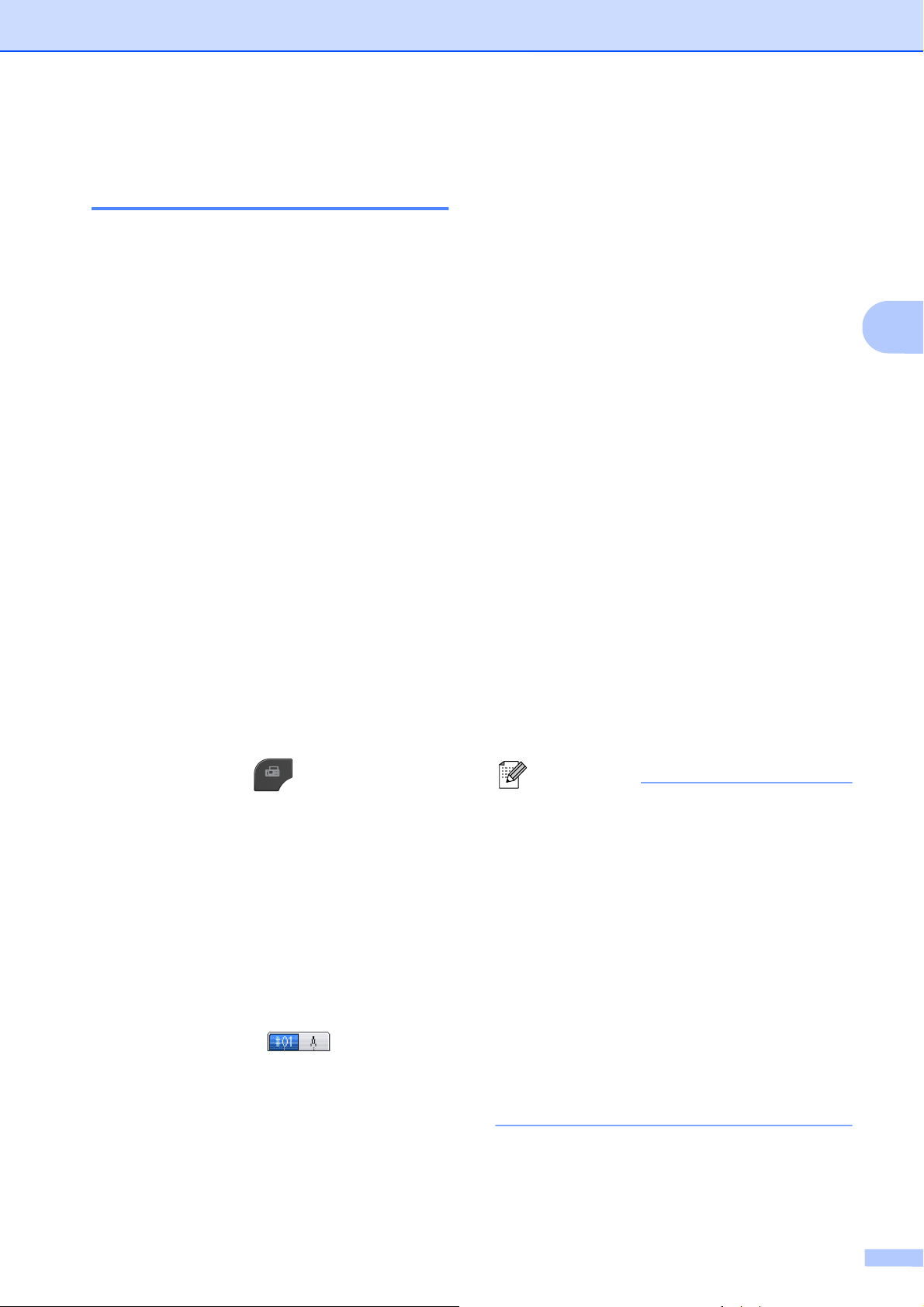
Rozosielanie
Odosielanie faxu (len modely MFC)
g
Stlačte tlačidlo OK.
(iba čiernobielo)
Rozosielanie znamená, že tá istá faxová
správa sa automaticky odošle na viac ako
jedno faxové číslo. Do jedného rozosielania
môžete zahrnúť skupiny a čísla rýchlych
volieb.
Po dokončení rozosielania sa vytlačí správa
o rozoslaní.
Predtým, než začnete rozosielať
Čísla rýchlej voľby sa musia najprv uložiť do
pamäte zariadenia a až potom sa môžu
použiť na rozosielanie. (uuZákladná príručka
používateľa: Ukladanie čísiel Krátkej voľby)
Aj skupinové čísla sa najprv musia uložiť do
pamäte zariadenia a až potom sa môžu
použiť na rozosielanie. Skupinové čísla
obsahujú v záujme jednoduchšieho vytáčania
veľa uložených čísel rýchlej voľby. (Pozrite
Nastavenie skupín na rozosielanie
uu str. 29.)
Ako rozoslať fax
h
Stlačte tlačidlo Mono Start (Štart ČB).
Faxovanie z automatického
podávača dokumentov ADF
Zariadenie začne skenovať
dokument.
Faxovanie zo skla skenera
Keď sa na displeji LCD zobrazí správa
Dalsia str.?, vykonajte jednu z
nasledujúcich možností:
Na odoslanie jednej stránky stlačte
tlačidlo Nie (Odoslat) (alebo
znovu stlačte tlačidlo
Mono Start (Štart ČB)).
Zariadenie začne odosielať
dokument.
Na odoslanie viac ako jednej stránky,
stlačte tlačidlo Ano a položte ďalšiu
stránku na sklo skenera.
Stlačte tlačidlo OK.
Zariadenie začne skenovať stránku.
(Zopakujte uvedený krok pre každú
nasledujúcu stránku.)
3
a
Stlačte tlačidlo (FAX).
b
Vložte dokument.
c
Stlačte tlačidlo Moznosti.
d
Stlačením tlačidla s alebo t zobrazte
ponuku Obeznik.
e
Stlačte tlačidlo Obeznik.
f
Stlačte tlačidlo Pridajte cislo
z rych.volby.
Stlačte možnosť
vyhľadávanie v abecednom alebo
číselnom poradí. Stlačte začiarkavacie
políčko čísla, ktoré chcete pridať do
rozoslania. Po začiarknutí všetkých
čísel, ktoré chcete pridať, stlačte tlačidlo
OK.
na
Poznámka
• Ak ste nevyužili žiadne čísla skupín,
môžete faxy „rozoslať“ až na 200 rôznych
čísel.
• Dostupná pamäť závisí od typu úloh v
pamäti a počtu cieľových miest použitých
pri rozosielaní. Ak rozosielate fax na
všetky dostupné čísla, nebudete môcť
využiť dvojitý prístup a odložený fax.
• Ak sa zobrazí správa Nestaci pamat,
stlačením tlačidla
Stop/Exit (Stop/Koniec) zrušíte a
stlačením tlačidla Mono Start (Štart ČB)
odošlete strany, ktoré boli doteraz
naskenované.
11
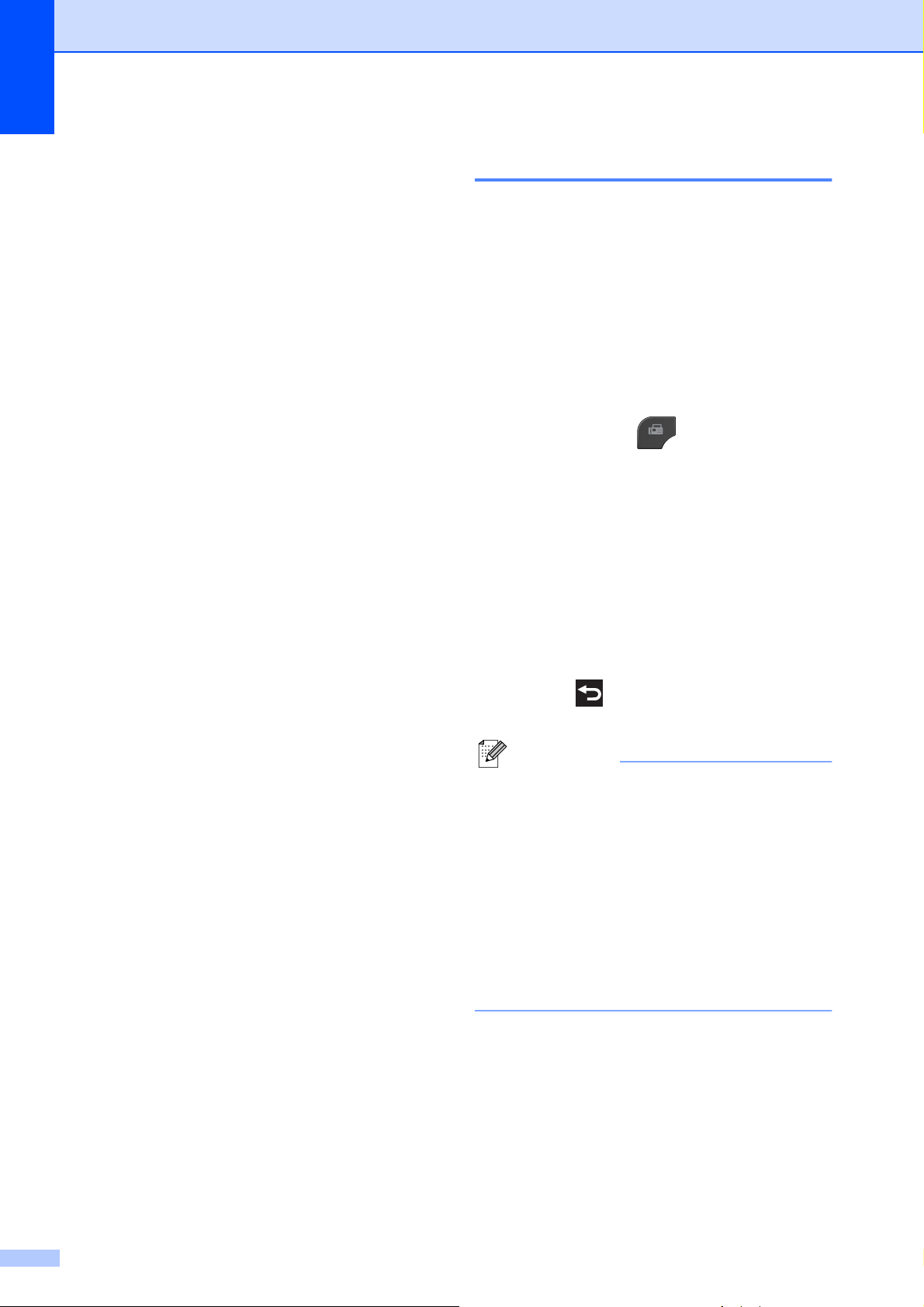
3. kapitola
Zrušenie odosielaného rozosielania
a
Stlačte tlačidlo
Stop/Exit (Stop/Koniec).
b
Vykonajte jednu z nasledujúcich
činností:
Ak chcete zrušiť celé rozosielanie,
stlačte Cele hrom. rozosiel.
Prejdite na krok c.
Ak chcete zrušiť aktuálnu úlohu,
stlačte tlačidlo, ktoré zobrazuje
vytáčané číslo. Prejdite na krok d.
Ak chcete skončiť bez zrušenia,
stlačte tlačidlo
Stop/Exit (Stop/Koniec).
c
Keď sa na LCD displeji zobrazí otázka,
či chcete zrušiť celé rozoslanie, vyberte
jednu z nasledujúcich možností:
Prenos v reálnom čase
Keď posielate fax, zariadenie pred
odosielaním naskenuje dokumenty do
pamäte. Potom (ak telefónna linka nie je
obsadená) zariadenie začne vytáčať čísla a
odosielať.
Niekedy sa môže stať, že chcete odoslať
dôležitý dokument ihneď a nechcete čakať na
prenos z pamäte. Môžete to urobiť zapnutím
možnosti Priame odosl.
a
Stlačte tlačidlo (FAX).
b
Vložte dokument.
c
Stlačte tlačidlo Moznosti.
d
Stlačením tlačidla s alebo t zobrazte
ponuku Priame odosl.
Potvrďte úpravy stlačením tlačidla
Ano.
Ak chcete skončiť bez zrušenia,
stlačte tlačidlo Nie alebo
Stop/Exit (Stop/Koniec).
d
Vykonajte jednu z nasledujúcich
činností:
Ak chcete zrušiť aktuálnu úlohu,
stlačte tlačidlo Ano.
Ak chcete skončiť bez zrušenia,
stlačte tlačidlo Nie alebo
Stop/Exit (Stop/Koniec).
e
Stlačte tlačidlo Priame odosl.
f
Stlačte tlačidlo Zapnute.
g
Stlačte , aby ste mohli pokračovať v
odosielaní faxu.
Poznámka
• Keď odosielate farebný fax alebo ak je
pamäť plná a odosielate čiernobiely fax z
automatického podávača dokumentov,
zariadenie odošle dokument v reálnom
čase (dokonca aj vtedy, keď je možnosť
Priame odosl. nastavená na
Vypnute).
• Pri prenose v reálnom čase a použití skla
skenera funkcia automatického
opakovaného vytáčania nefunguje.
12
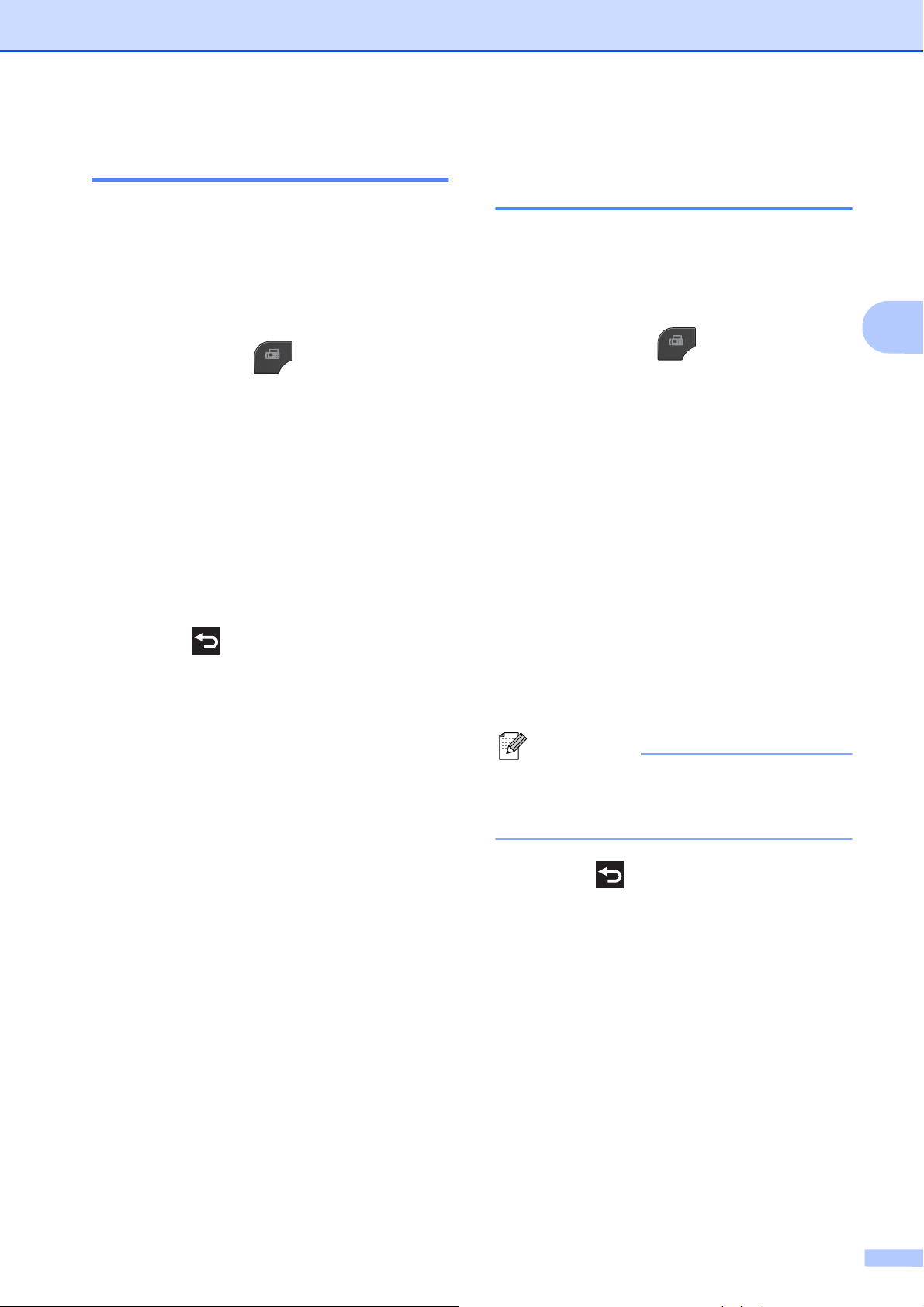
Odosielanie faxu (len modely MFC)
Zahraničný režim
Ak máte problémy s odosielaním faxu do
zahraničia z dôvodu možného rušenia na
telefónnej linke, odporúčame vám, aby ste
zapli zahraničný režim. Po odoslaní faxu
pomocou tejto funkcie sa funkcia sama
vypne.
a
Stlačte tlačidlo (FAX).
b
Vložte dokument.
c
Stlačte tlačidlo Moznosti.
d
Stlačením tlačidla s alebo t zobrazte
ponuku Rezim zamoria.
e
Stlačte tlačidlo Rezim zamoria.
f
Stlačte tlačidlo Zapnute (alebo
Vypnute).
g
Stlačte , aby ste mohli pokračovať v
odosielaní faxu.
Odložené faxovanie (iba čiernobielo)
V pamäti môžete uchovávať až 50 faxov na
odoslanie v lehote 24 hodín. Tieto faxy sa
odošlú v tej časti dňa, ktorú ste zadali v
kroku g.
a
Stlačte tlačidlo (FAX).
b
Vložte dokument.
c
Stlačte tlačidlo Moznosti.
d
Stlačením tlačidla s alebo t zobrazte
ponuku Odlozit fax.
e
Stlačte tlačidlo Odlozit fax.
f
Stlačte tlačidlo Zapnute.
g
Stlačte tlačidlá na dotykovom displeji a
zadajte čas odoslania faxu (v
24-hodinovom formáte).
(Napríklad: zadajte 19:45 pre trištvrte na
osem večer.)
Stlačte tlačidlo OK.
3
Poznámka
Počet strán, ktoré môžete naskenovať do
pamäte, závisí od množstva údajov
vytlačených na každej strane.
h
Stlačte , zadajte faxové číslo a
stlačte Mono Start (Štart ČB).
13
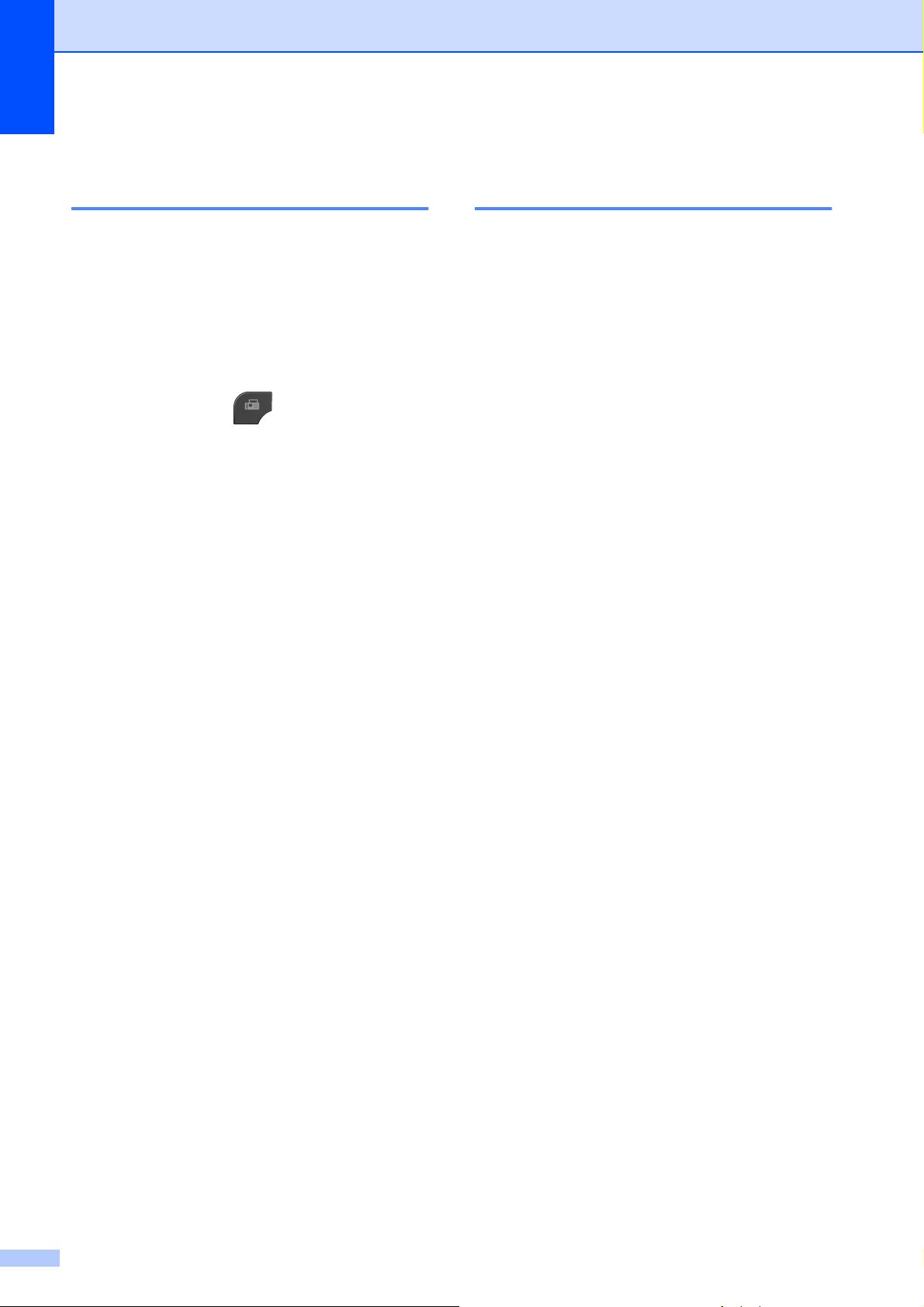
3. kapitola
Odložený hromadný prenos (iba čiernobielo)
Pred odoslaním odložených faxov vám
zariadenie pomôže ušetriť čas: faxy v pamäti
roztriedi podľa miesta určenia a plánovaného
času. Všetky odoslané faxy, ktoré sa majú
odoslať v rovnakom čase na rovnaké faxové
číslo, sa pošlú ako jeden fax, čím sa ušetrí čas
prenosu.
a
Stlačte tlačidlo (FAX).
b
Stlačte tlačidlo Moznosti.
c
Stlačením tlačidla s alebo t zobrazte
ponuku Hromad. prenos.
d
Stlačte tlačidlo Hromad. prenos.
e
Stlačte tlačidlo Zapnute.
f
Stlačte tlačidlo
Stop/Exit (Stop/Koniec).
Kontrola a zrušenie čakajúcich úloh
Môžete skontrolovať, ktoré úlohy čakajú v
pamäti na odoslanie alebo zrušiť úlohu.
(Ak v pamäti nie sú žiadne úlohy, na LCD
displeji sa zobrazí správa
Necakaju ulohy.)
a
Stlačte tlačidlo Menu.
b
Stlačením tlačidla s alebo t zobrazte
ponuku Fax.
c
Stlačte tlačidlo Fax.
d
Stlačením tlačidla s alebo t zobrazte
ponuku Zostav. ulohy.
e
Stlačte tlačidlo Zostav. ulohy.
Na LCD displeji sa zobrazia všetky
čakajúce úlohy.
f
Stláčaním tlačidla s alebo t
prechádzajte zoznamom úloh a stlačte
úlohu, ktorú chcete zrušiť.
Stlačte tlačidlo OK.
g
Vykonajte jednu z nasledujúcich
činností:
Ak chcete úlohu zrušiť, stlačte
tlačidlo Ano.
Ak chcete zrušiť ďalšiu úlohu,
prejdite na krok f.
Ak chcete skončiť bez zrušenia,
stlačte tlačidlo Nie.
h
Po dokončení stlačte tlačidlo
Stop/Exit (Stop/Koniec).
14
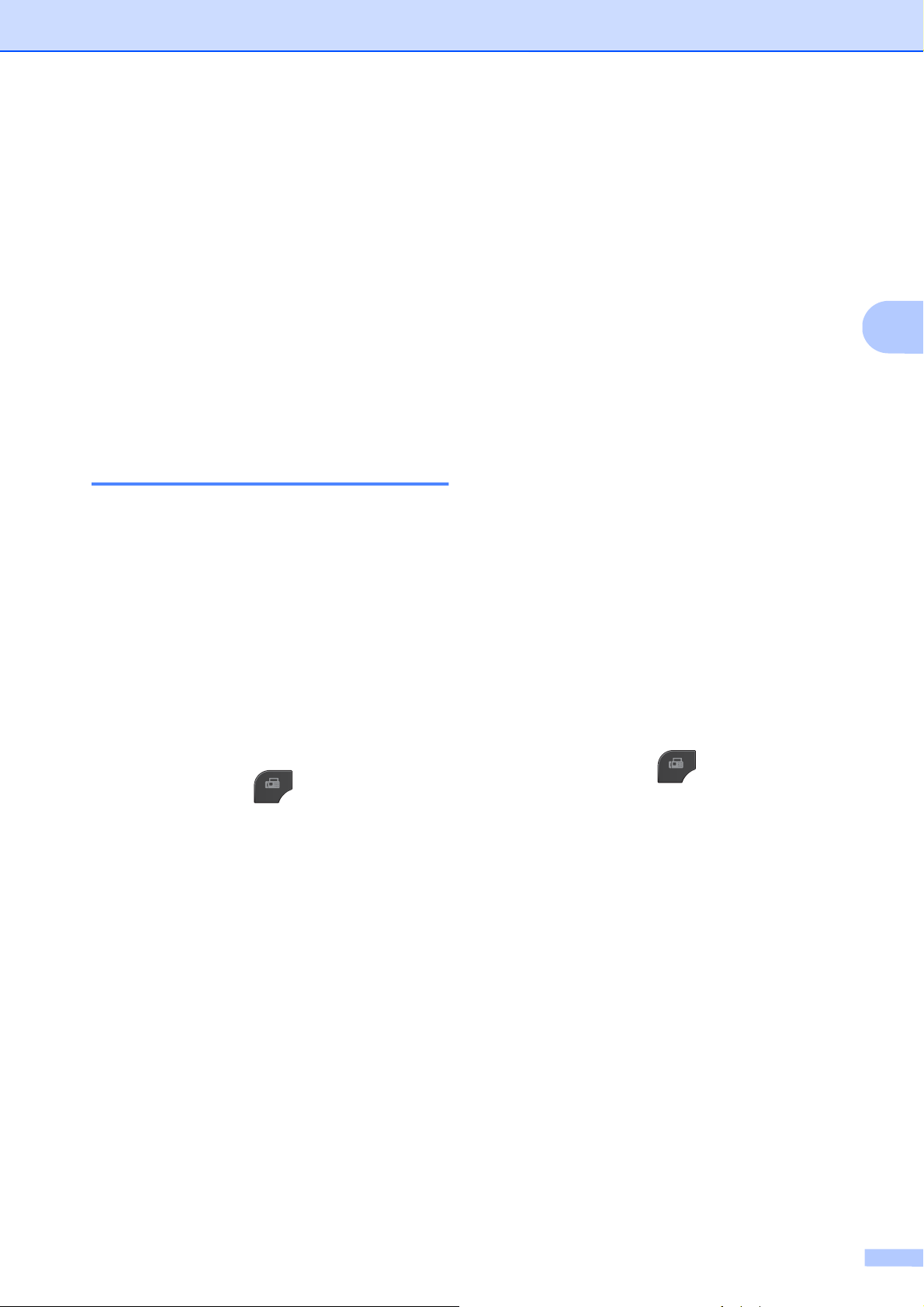
Prehľad výziev
Funkcia výzvy umožňuje nastaviť zariadenie
tak, aby adresáti mohli od vás prijať fax, ale
uhradia cenu hovoru. Táto funkcia vám
taktiež umožňuje zavolať iné faxové
zariadenie a prijať z neho fax, pričom cenu
hovoru uhradíte vy. Aby bola funkcia výzvy
(polling) prevádzkyschopná, musí sa nastaviť
na oboch zariadeniach. Nie všetky faxové
zariadenia funkciu výzvy podporujú.
Vyzvaný prenos (iba čiernobielo)
Vyzvaný prenos umožňuje nastaviť
zariadenie tak, aby počkalo s dokumentom a
umožnilo ďalšiemu faxovému zariadeniu
zavolať a vyzdvihnúť si fax.
Dokument sa uloží a môže sa vyzdvihnúť z
ktoréhokoľvek iného faxového zariadenia,
kým ho nevymažete z pamäte. (Pozrite
Kontrola a zrušenie čakajúcich úloh
uu str. 14.)
Nastavenie vyzvaného prenosu
a
Stlačte tlačidlo (FAX).
b
Vložte dokument.
c
Stlačte tlačidlo Moznosti.
d
Stlačením tlačidla s alebo t zobrazte
ponuku Vyzvan. prenos.
e
Stlačte tlačidlo Vyzvan. prenos.
f
Stlačením tlačidla s alebo t zobrazte
ponuku Standardne.
g
Stlačte tlačidlo Standardne.
h
Stlačte tlačidlo Mono Start (Štart ČB).
Odosielanie faxu (len modely MFC)
i
Ak používate sklo skenera, na LCD
displeji sa zobrazí výzva na výber jednej
z nasledujúcich možností:
Stlačením tlačidla Ano naskenujete
ďalšiu stránku.
Prejdite na krok j.
Stlačením tlačidla Nie (Odoslat)
alebo Mono Start (Štart ČB)
odošlete dokument.
j
Položte ďalšiu stranu na sklo skenera a
stlačte tlačidlo OK. Zopakujte kroky i
až j pre každú ďalšiu stranu.
Zariadenie automaticky odošle fax, keď
je vyzvaný.
Nastavenie pre vyzvaný prenos s bezpečnostným kódom
Funkcia zabezpečenej výzvy umožňuje
obmedziť okruh adresátov dokumentov, ktoré
ste určili na prijatie na výzvu.
Funkcia zabezpečenej výzvy funguje len s
faxovými zariadeniami Brother. Ak by chcela
iná osoba vyzdvihnúť fax z vášho zariadenia,
bude musieť zadať bezpečnostný kód.
a
Stlačte tlačidlo (FAX).
b
Vložte dokument.
c
Stlačte tlačidlo Moznosti.
d
Stlačením tlačidla s alebo t zobrazte
ponuku Vyzvan. prenos.
e
Stlačte tlačidlo Vyzvan. prenos.
f
Stlačením tlačidla s alebo t zobrazte
ponuku Bezp.
g
Stlačte tlačidlo Bezp.
h
Zadajte štvorciferné číslo.
Stlačte tlačidlo OK.
3
i
Stlačte tlačidlo Mono Start (Štart ČB).
15
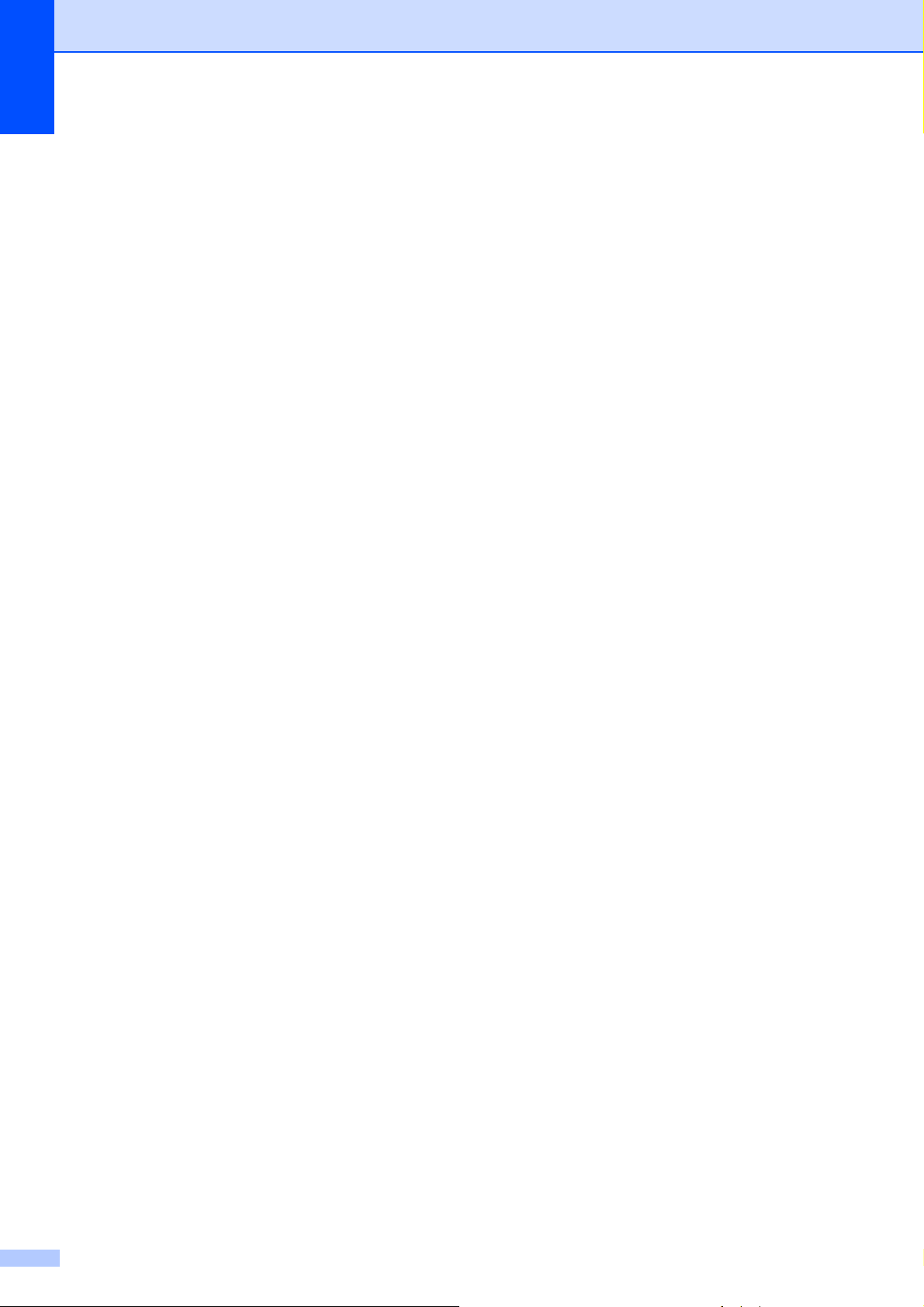
3. kapitola
j
Ak používate sklo skenera, na LCD
displeji sa zobrazí výzva na výber jednej
z nasledujúcich možností:
Stlačením tlačidla Ano naskenujete
ďalšiu stránku.
Prejdite na krok k.
Stlačením tlačidla Nie (Odoslat)
alebo Mono Start (Štart ČB)
odošlete dokument.
k
Položte ďalšiu stranu na sklo skenera a
stlačte tlačidlo OK.
l
Zopakujte kroky j až k pre každú
ďalšiu stranu. Zariadenie automaticky
odošle fax.
16
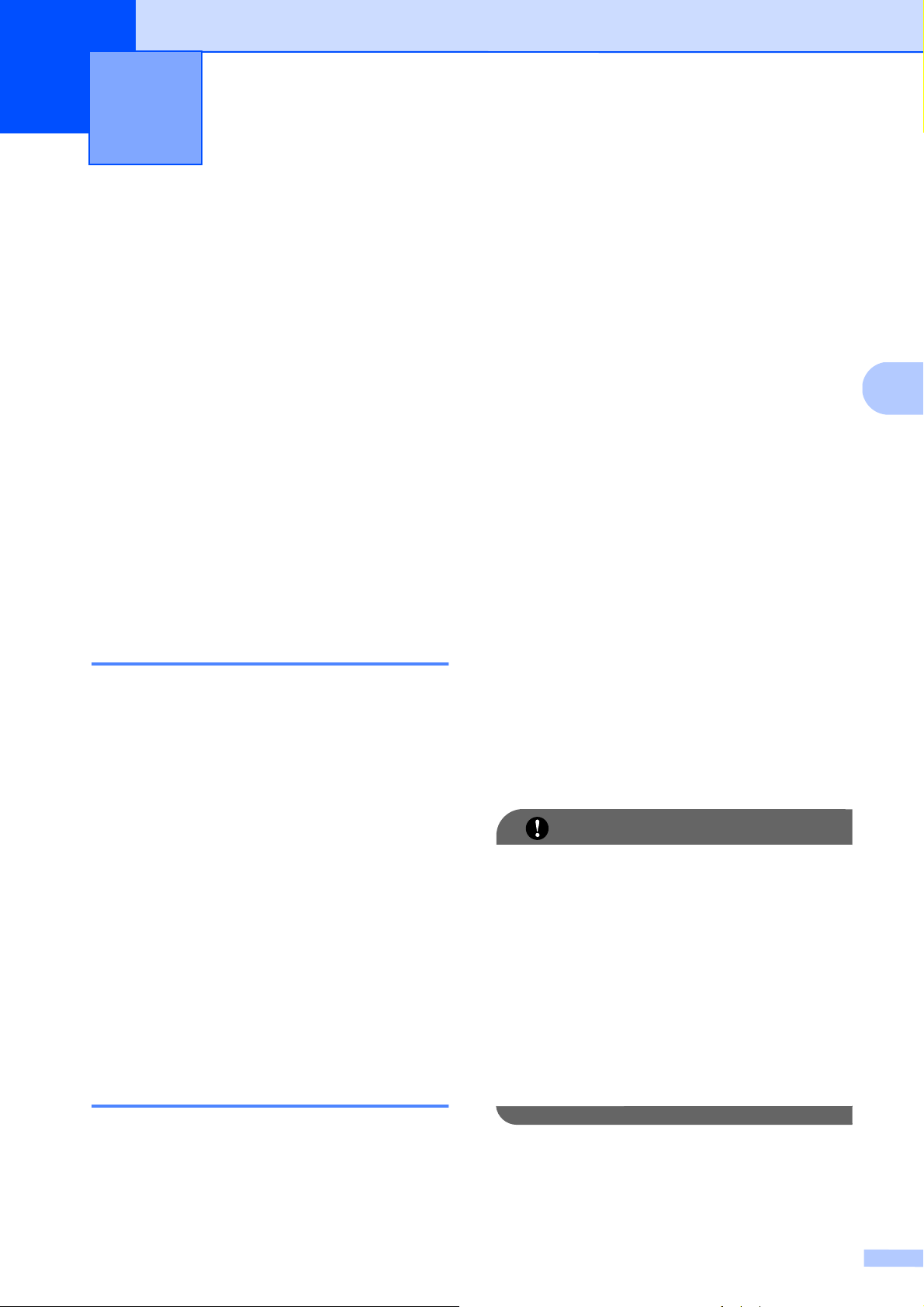
Príjem faxov
4
(len modely MFC)
Príjem do pamäte (iba čiernobielo)
Naraz môžete použiť iba jednu operáciu
príjmu do pamäte:
Presmerovanie faxu
Uloženie faxu
Príjem faxov do počítača
Vypnuté
Svoj výber môžete kedykoľvek zmeniť. Ak sa
v pamäti zariadenia stále nachádzajú prijaté
faxy a vy zmeníte operáciu príjmu do pamäte,
na LCD displeji sa zobrazí správa. (Pozrite
Zmena operácií príjmu do pamäte
uu str. 20.)
a
Stlačte tlačidlo Menu.
b
Stlačením tlačidla s alebo t zobrazte
ponuku Fax.
c
Stlačte tlačidlo Fax.
d
Stlačením tlačidla s alebo t zobrazte
ponuku Prijem nast.
e
Stlačte tlačidlo Prijem nast.
f
Stlačením tlačidla s alebo t zobrazte
ponuku Prijem do pam.
g
Stlačte tlačidlo Prijem do pam.
h
Stlačením tlačidla s alebo t zobrazte
ponuku Presmerovat fax.
4
Príjem bez papiera
Keď sa počas príjmu faxu minie papier v
zásobníku, na displeji sa zobrazí správa
Ziaden papier. Vložte papier do
zásobníka. (uuZákladná príručka
používateľa: Vkladanie papiera a iných
tlačových médií)
Ak do zásobníka papiera nevložíte papier,
zariadenie príjme fax a ak je dostupná
potrebná kapacita, zvyšné strany uloží do
pamäte.
Ďalšie prichádzajúce faxy sa budú tiež
ukladať do pamäte, kým sa pamäť nezaplní.
Na vytlačenie faxových správ vložte do
zásobníka nový papier. Keď sa pamäť zaplní,
zariadenie prestane automaticky prijímať
hovory.
Presmerovanie faxu
i
Stlačte tlačidlo Presmerovat fax.
j
Pomocou tlačidiel na dotykovom displeji
zadajte číslo presmerovania (max.
20 číslic).
Stlačte tlačidlo OK.
k
Stlačte tlačidlo Tlac zalohy:Zap.
alebo Tlac zalohy:Vyp.
DÔLEŽITÉ
• Ak vyberiete možnosť
Tlac zalohy:Zap., zariadenie vytlačí
aj kópiu na vašom zariadení. Ide o
bezpečnostnú funkciu pre prípad, že skôr
ako sa faxová správa presmeruje,
vypadne napájanie alebo prípad problému
prijímajúceho zariadenia.
• Keď prijmete farebný fax, zariadenie ho
vytlačí, ale neodošle ho na
naprogramované číslo presmerovania
faxu.
Keď si vyberiete možnosť Presmerovanie
faxu, zariadenie uloží prijatý fax do pamäte.
Potom vytočí faxové číslo, ktoré ste
naprogramovali, a presmeruje faxovú správu.
l
Stlačte tlačidlo
Stop/Exit (Stop/Koniec).
17
